Samsung HG49EE694DK 49" LED Hospitality Display Guide d'installation
PDF
Télécharger
Document
Téléviseur LED
Manuel d'installation
Merci d'avoir acheté ce produit Samsung. Afin
de bénéficier d'un service plus complet, veuillez
enregistrer votre produit à l'adresse
www.samsung.com
Modèle
Numéro de série
Les schémas et illustrations contenus dans ce manuel d'installation sont fournis uniquement à titre de référence.
L'aspect réel du produit peut être différent. La conception et les spécifications du produit sont susceptibles d'être
modifiées sans préavis.
Instruction
Ce téléviseur propose des fonctionnalités interactives via un boîtier set-back (SBB/STB) connecté au téléviseur, et d'autres téléviseurs sur
un système contrôlé par ordinateur pour les hôtels et autres lieux d'accueil.
Interactif : Lors de la première mise sous tension, le téléviseur envoie une commande pour identifier le SBB/STB. En cas d'identification, il
passe en mode ONLINE (EN LIGNE) et le contrôle s'effectue entièrement via le SBB/STB.
En mode EN LIGNE, le téléviseur ne reçoit plus les commandes infrarouges (Samsung Remote) et fonctionne selon le protocole d'interface.
Autonome : si le SBB/STB n'est pas identifié, le téléviseur passe en mode STAND-ALONE (AUTONOME) avec un fonctionnement restreint.
Modes de fonctionnement
Ce téléviseur comporte deux modes : Interactif et Autonome.
•• Mode Interactif : Dans ce mode, le téléviseur communique avec un SBB (Set Back Box) ou un STB (Set Top Box) connecté fourni par un
fournisseur de solutions SI (System Integration) pour lieux d'accueil, et est totalement ou partiellement contrôlé par ce dispositif. Lors
de sa première mise sous tension, le téléviseur envoie une commande pour essayer d'identifier le SBB ou le STB auquel il est connecté.
Si le téléviseur et le SBB ou le STB s'identifient mutuellement, le téléviseur octroie le contrôle total au SBB ou au STB.
•• Mode Autonome : dans ce mode, le téléviseur fonctionne de manière autonome sans SBB externe ni STB. Le téléviseur possède un
menu de l'hôtel (Hospitality), qui vous permet de définir facilement les diverses fonctions d'accueil. Voir pages 24 à 31.
Ce menu vous permet également d'activer ou de désactiver certaines fonctions du téléviseur ou propres au lieu d'accueil afin de créer la
configuration la mieux adaptée à celui-ci.
Avertissement relatif aux images fixes
Evitez d'afficher sur l'écran des images fixes (telles que des photos au format JPEG) ou des éléments d'images fixes (tels que des logos
de programmes TV, un format d'image 4:3 ou panoramique, des bandeaux d'actualités ou d'informations boursières au bas de l'écran,
etc.). L'affichage permanent d’une image fixe peut entraîner une usure irrégulière du phosphore d'écran, ce qui peut se traduire par une
dégradation de la qualité d'image. Pour atténuer les risques, suivez scrupuleusement les recommandations suivantes :
•• Evitez d'afficher longuement la même chaîne de télévision.
•• Essayez toujours d'afficher l'image en plein écran ; pour obtenir une correspondance optimale, utilisez le menu de format d'image du
téléviseur.
•• Réduisez les valeurs de luminosité et de contraste sur le minimum requis pour obtenir la qualité d'image souhaitée. L'utilisation de
valeurs trop élevées risque d'accélérer le processus de brûlure.
•• Utilisez fréquemment toutes les fonctions conçues pour réduire la rémanence et les brûlures d'écran.
Sécurisation de l'espace d'installation
Maintenez les distances requises entre le produit et les autres objets (par exemple les murs) afin de garantir une ventilation adaptée.
Le non-respect de ces distances peut provoquer un incendie ou une défaillance du produit en raison d'une augmentation de la température
interne.
•• Avec un socle ou un support mural, utilisez exclusivement les pièces fournies par Samsung Electronics.
‒‒ L'utilisation de pièces fournies par un autre fabricant peut entraîner une défaillance du produit ou sa chute, ce qui pourrait
occasionner des blessures.
•• En fonction du modèle, l'apparence du téléviseur peut être différente des images du présent manuel.
Installation sur un socle.
Installation sur un support mural.
10 cm
10 cm
10 cm
10 cm
10 cm
10 cm
10 cm
Sommaire
•• Montage du socle pivotant (téléviseurs de 32 pouces et de taille supérieure)................................................ 5
•• Installation du support du téléviseur LED................................................................................................................ 6
•• Présentation du panneau de branchement............................................................................................................. 8
•• Contrôleur TV................................................................................................................................................................. 11
•• Visualisation de la télécommande............................................................................................................................ 12
•• Samsung Smart Control (vendu séparément)......................................................................................................... 14
•• Connexion du réseau coaxial...................................................................................................................................... 17
•• Raccordement des enceintes de salle de bains...................................................................................................... 18
•• Raccordement du disque dur MediaHub HD............................................................................................................ 20
•• Branchement du RJP (Remote Jack Pack)................................................................................................................ 21
•• Connexion à un logement COMMON INTERFACE
(logement pour votre carte permettant de regarder la télévision)..................................................................... 23
•• Réglage des données de l'option Hotel.................................................................................................................... 24
•• Installation du support mural..................................................................................................................................... 73
•• Fixation du téléviseur au mur..................................................................................................................................... 74
•• Dispositif antivol Kensington..................................................................................................................................... 74
•• Caractéristiques techniques....................................................................................................................................... 75
•• Spécifications du modem câble HE694.................................................................................................................... 76
•• CMTS TELESTE POUR DOCSIS UE (EE694)................................................................................................................ 76
•• Dimensions..................................................................................................................................................................... 77
•• Licence............................................................................................................................................................................ 79
Français
3
FRANÇAIS
•• Accessoires..................................................................................................................................................................... 4
Accessoires
¸¸Vérifiez que les éléments suivants sont fournis avec votre téléviseur LED. S'il manque des éléments, contactez votre
revendeur.
¸¸Les couleurs et les formes des éléments peuvent varier en fonction du modèle.
•• Télécommande et piles (AAA x 2)
•• Kit de montage pour hôtel
•• Samsung Smart Control (vendu séparément)
•• Cordon d'alimentation
•• Guide d'installation rapide
•• Carte de garantie / Guide réglementaire
(non disponible dans tous les pays)
•• Adaptateur de carte CI
•• Porte-câble
x4
Adaptateur pour support mural
¸¸Selon le modèle, il se peut que le socle et les vis ne soient pas inclus.
¸¸Selon le fournisseur SI, le câble de données est susceptible de ne pas être inclus.
¸¸Pour toute information sur les engagements de Samsung en faveur de la protection de l’environnement et sur les
obligations réglementaires adoptées, comme le règlement REACH, la directive WEEE, les batteries, visitez la page
http://www.samsung.com/uk/aboutsamsung/samsungelectronics/corporatecitizenship/data_corner.html
Instructions de mise au rebut de ce produit (déchets d'équipements électriques & électroniques)
(Applicable dans les pays de l'Union européenne et dans d'autres pays européens pratiquant la collecte
sélective de déchets)
Ce symbole présent sur le produit, ses accessoires ou sa documentation indique que ni le produit, ni
ses accessoires électroniques usagés (chargeur, casque audio, câble USB, etc.) ne peuvent être jetés
avec les autres déchets ménagers. La mise au rebut incontrôlée des déchets présentant des risques
pour l'environnement et la santé publique, veuillez séparer vos produits et accessoires usagés des
autres déchets. Vous favoriserez ainsi le recyclage de la matière qui les compose dans le cadre d'un
développement durable. Les particuliers sont invités à contacter le magasin leur ayant vendu le produit
ou à se renseigner auprès des autorités locales pour connaître les procédures et les points de collecte de
ces produits en vue de leur recyclage. Les utilisateurs professionnels doivent contacter leur fournisseur et
consulter les conditions générales du contrat d'achat. Ce produit et ses accessoires ne peuvent être jetés
avec les autres déchets professionnels et commerciaux.
4
Élimination des piles de ce produit
(Applicable aux pays de l'Union européenne et aux autres pays européens dans lesquels des systèmes de
collecte sélective sont mis en place.)
Le symbole présent sur le manuel, l'emballage ou les piles indique que celles-ci ne doivent pas être
éliminées en fin de vie avec les autres déchets ménagers. Le cas échéant, les symboles chimiques Hg, Cd
ou Pb signifient que la pile contient du mercure, du cadmium ou du plomb à des niveaux supérieurs aux
niveaux de référence indiqués dans la directive CE 2006/66. Si les piles ne sont pas correctement éliminées,
ces substances peuvent causer des dommages à la santé humaine ou l'environnement. Afin de protéger les
ressources naturelles et de favoriser la réutilisation du matériel, veillez à séparer les piles des autres types
de déchets et à les recycler via votre système local de collecte gratuite des piles et accumulateurs.
Français
Montage du socle pivotant (téléviseurs de 32 pouces et de taille supérieure)
[[ AVERTISSEMENT :
Si vous voulez que le téléviseur puisse pivoter, vous devez le fixer de manière sécurisée au
sol, sur un bureau ou sur le dessus d'une commode, comme décrit dans les instructions
d'installation.
Les téléviseurs LED de 32 pouces et plus disposent d'un socle pivotant. Vous pouvez régler ces supports de telle sorte que
les téléviseurs pivotent de 20 degrés, 60 degrés ou 90 degrés vers la gauche et vers la droite à l'aide de la FIXATION POUR
SUPPORT PIVOTANT.
* À la livraison, le support du produit est réglé sur un angle de pivotement de 20°.
¦¦ * Rotation de 20°
Pour faire en sorte que le téléviseur pivote de 20 degrés vers la gauche et vers la droite, insérez la cale au bas du support
via l'orifice incurvé de la fixation pour support pivotant où figure la mention 20 degrés. Ensuite, raccordez la fixation pour
support pivotant au support à l'aide des trois vis fournies comme illustré ci-dessous.
¦¦ Rotation de 60°
Pour faire en sorte que le téléviseur pivote de 60 degrés vers la gauche et vers la droite, insérez la cale au bas du support
via l'orifice incurvé de la fixation pour support pivotant où figure la mention 60 degrés. Ensuite, raccordez la fixation pour
support pivotant au support à l'aide des trois vis fournies comme illustré ci-dessous.
¦¦ Rotation de 90°
Pour faire en sorte que le téléviseur pivote de 90 degrés vers la gauche et vers la droite, enlevez la fixation pour support
pivotant, puis insérez les trois vis fournies dans le support comme illustré ci-dessous.
Français
5
Installation du support du téléviseur LED
Les téléviseurs LED de 32 pouces et plus disposent d'un socle pivotant. Ce socle peut être positionné de sorte que le
téléviseur pivote de 20 degrés ou de 90 degrés vers la gauche et vers la droite.
Composants du socle
Lors de l'installation du support, utilisez les composants et accessoires fournis.
32" x 7 (M4 x L12)
40" ~ 49" x 8 (M4 x L12)
32"
Socle (x 1)
1
40" ~ 49"
Support de guidage (x 1)
x4
(M4 x L12)
Vis
2
¸Placez
¸
un chiffon doux sur la table pour protéger le téléviseur
puis posez ce dernier dessus, écran orienté vers le bas.
3
32"
40"~49"
x 3 (M4 x L12)
6
Français
x 4 (M4 x L12)
4
Si l'écran penche d'un côté ou de l'autre, essayez de le remonter
.
comme indiqué à l'étape
¸Assurez-vous
¸
de bien raccorder le support de guidage au
téléviseur.
¸¸REMARQUE
•• Assurez-vous de bien faire la distinction entre l'avant et l'arrière de chaque composant avant leur mise en place.
•• Assurez-vous d'avoir au moins deux personnes disponibles pour soulever et déplacer le téléviseur.
¦¦ Kit de montage pour hôtel
Boulon court (x 2)
Boulon long (x 2)
Rondelle (x 2)
Écrou (x 2)
ou
[[ Fixez le support sur une surface plane,
telle que le dessus d'une commode,
un bureau ou un meuble audio-vidéo,
comme illustré.
[
AVERTISSEMENT : Afin d'éviter tout risque de blessure, vous devez fixer le téléviseur de manière
sécurisée au sol, sur une table ou sur le dessus d'une commode à l'aide du kit de montage pour hôtel
comme illustré dans les instructions.
Français
7
Présentation du panneau de branchement
¸¸Lorsque vous branchez un périphérique externe à votre téléviseur, assurez-vous que celui-ci est éteint.
¸¸Lorsque vous branchez un périphérique externe, faites correspondre les couleurs de la borne de connexion et du câble.
1 VARIABLE AUDIO OUT
utilisée pour la sortie audio du haut-parleur de la salle de bains. Permet de brancher le boîtier mural de salle de bains
et le port variable (RCA).
2 VOL-CTRL
Permet de contrôler le volume du haut-parleur de la salle de bains. Branchez le boîtier mural de salle de bains et le
port VOL-CTRL.
3 USB (5V 0.5A), USB (HDD 1.0A) / CLONING
‒‒ Prise utilisée pour les mises à jour logicielles, la fonction Media Play, etc.
‒‒ Connexion de maintenance.
4 DIGITAL AUDIO OUT (OPTICAL)
Se connecte à un composant audio numérique.
8
Français
5 HDMI IN 1(DVI), 2(ARC)
Permet de raccorder la fiche HDMI d'un périphérique équipé d'une sortie HDMI.
¸¸Aucune connexion audio n'est nécessaire pour une connexion HDMI-HDMI. Les raccordements HDMI véhiculent des
données audio et vidéo.
¸¸Utilisez la prise HDMI IN 1(DVI) pour la connexion DVI vers un périphérique externe. Utilisez un câble ou un
adaptateur DVI-HDMI pour le raccordement vidéo et les prises DVI AUDIO IN pour le son.
6 LAN OUT
Port de connexion au LAN câblé utilisé pour la connexion à Internet d'un périphérique externe tel qu'un ordinateur
portable. (Cependant, le téléviseur doit être connecté à Internet via le LAN câblé.)
¸¸La vitesse du réseau peut varier selon l'environnement réseau. (Jusqu'à 100 Mbit/s)
¸¸La fonction VLAN n'est pas prise en charge.
¸¸Vous pouvez configurer l'activation/désactivation du port LAN OUT en mode Usine.
7 RJP
‒‒ ce port de communication RJP (Remote Jack Pack) permet de connecter différents périphériques à des modules
supplémentaires afin d'améliorer l'utilisation du périphérique.
8 ANT IN
‒‒ Pour afficher les chaînes de télévision correctement, le téléviseur doit recevoir un signal depuis l'une des sources
suivantes :
‒‒ une antenne extérieure / un système de télédistribution par câble
‒‒ Pour accéder au réseau, connectez-vous avec CMTS (Cable Modem Termination System). Reportez-vous à la page 17.
9 AV IN
‒‒ Connectez les câbles audio au connecteur "[L-AUDIO-R] » de votre TV et aux prises de sortie audio correspondantes
sur un périphérique A/V.
‒‒ Branchez les câbles audio RCA (en option) sur la prise "[L-AUDIO-R]" située à l'arrière du téléviseur et leurs autres
extrémités sur les prises de sortie audio correspondantes du périphérique externe.
‒‒ Lors de la connexion à AV IN, la couleur de la prise AV IN [Y/VIDEO] (vert) ne correspond pas à celle du câble vidéo
(jaune).
0 DVI AUDIO IN
Permet la connexion à la prise de sortie audio d'un DVI externe à l'aide d'un câble prise téléphonique stéréo 1/8". Il se
peut que cette connexion audio ne soit pas nécessaire sur certains DVI.
! PRISE CASQUE
un casque peut être connecté à la prise casque de votre téléviseur. Lorsque le casque est branché, les haut-parleurs
intégrés n'émettent plus de son.
Français
9
Modes d'affichage
Vous pouvez aussi sélectionner l'une des résolutions standard figurant dans la colonne Résolution. Le téléviseur réglera
automatiquement la résolution choisie.
Après avoir connecté un ordinateur au téléviseur, définissez la résolution de l'écran pour le téléviseur sur l'ordinateur.
La résolution optimale est de 1920 x 1080 à 60 Hz. Si vous définissez une autre résolution que celles présentées dans
le tableau ci-dessous, il est possible que le téléviseur n'affiche rien. Veuillez définir la résolution correctement en vous
reportant au manuel d'utilisation de l'ordinateur ou de sa carte graphique.
Les résolutions indiquées dans le tableau sont recommandées.
¸¸La résolution optimale est de 1920 X 1080 à 60 Hz.
Mode
Résolution
Fréquence horizontale
(KHz)
Fréquence verticale (Hz)
Fréquence d'horloge
pixels (MHz)
Polarité
synchronisée
(H/V)
IBM
720 x 400
31,469
70,087
28,322
-/+
MAC
640 x 480
832 x 624
1152 x 870
35,000
49,726
68,681
66,667
74,551
75,062
30,240
57,284
100,000
-/-/-/-
VESA DMT
640 x 480
640 x 480
640 x 480
800 x 600
800 x 600
800 x 600
1024 x 768
1024 x 768
1024 x 768
1152 x 864
1280 x 1024
1280 x 1024
1280 x 720
1280 x 800
1280 x 960
1366 x 768
1440 x 900
1600 x 900RB
1680 x 1050
1920 x 1080
31,469
37,861
37,500
37,879
48,077
46,875
48,363
56,476
60,023
67,500
63,981
79,976
45,000
49,702
60,000
47,712
55,935
60,000
65,290
67,500
59,940
72,809
75,000
60,317
72,188
75,000
60,004
70,069
75,029
75,000
60,020
75,025
60,000
59,810
60,000
60,015
59,887
60,000
59,954
60,000
25,175
31,500
31,500
40,000
50,000
49,500
65,000
75,000
78,750
108,000
108,000
135,000
74,250
83,500
108,000
85,500
106,500
108,000
146,250
148,500
-/-/-/+/+
+/+
+/+
-/-/+/+
+/+
+/+
+/+
+/+
-/+
+/+
+/+
-/+
+/+
-/+
+/+
¸¸Lorsque vous utilisez une connexion avec câble HDMI/DVI, vous devez utiliser la prise HDMI IN 1(DVI).
¸¸Le mode entrelacé n'est pas pris en charge.
¸¸Le téléviseur peut fonctionner de façon anormale si le format vidéo sélectionné n'est pas standard.
¸¸Les modes Separate et Composite sont pris en charge. SOG (Sync On Green) n’est pas pris en charge.
10
Français
Contrôleur TV
Le contrôleur du téléviseur est une touche multi-directionnelle qui vous permet de naviguer sans utiliser la
télécommande.
¸¸Certaines fonctions associées à un code PIN peuvent ne pas être disponibles.
¸¸La couleur et la forme du produit peuvent varier en fonction du modèle.
¸¸Permet de quitter le menu en appuyant sur la télécommande pendant plus de 3 secondes.
¸¸Le contrôleur du téléviseur, un petit bouton de type manette de jeu situé dans la partie inférieure droite du téléviseur,
vous permet de commander le téléviseur sans télécommande.
Menu de commande
: Eteindre
: Volume +
: Chaîne +
: Volume -
: Chaîne -
: Source
contrôleur TV/Capteur de la télécommande
Pression : déplacer
Pression longue : sélectionner
La contrôleur TV est située dans la partie inférieure
du téléviseur.
Mode Veille
Ne laissez pas l'appareil en mode veille trop longtemps (lorsque vous êtes en vacances, par exemple). Le téléviseur
continue de consommer une petite quantité d'électricité même lorsque vous l'avez éteint en appuyant sur le bouton
marche/arrêt.
Français
11
Visualisation de la télécommande
¸¸Les boutons de mise sous/hors tension, de chaînes et de volume de la télécommande étant annotés en braille, celle-ci
peut être utilisée par des personnes malvoyantes.
Permet d'allumer et d'éteindre le
téléviseur.
Permet d'afficher et de sélectionner
les sources vidéo disponibles.
Donne un accès direct aux chaînes.
Permet de choisir Teletext, Double
ou Mix.
Affichage du Guide électronique des
programmes (EPG).
Permet de couper temporairement
le son.
Permet de changer de chaîne.
Permet de régler le volume.
Affiche la liste des chaînes à l'écran.
HOME
Permet d'afficher le menu principal
à l'écran.
MENU
Permet de sélectionner rapidement
les fonctions fréquemment utilisées.
TOOLS
CONTENT
Permet d'afficher des informations
à l'écran.
CLOCK : Lorsque vous appuyez sur la
touche INFO alors que le téléviseur
est en veille, l'écran du téléviseur
affiche l'heure.
Permettent de sélectionner des
éléments de menu à l'écran et de
modifier les valeurs des menus.
Permet de quitter le menu.
Permet de revenir au menu
précédent.
Boutons dans Liste des chaînes,
Accueil contenu etc.
ALARM : entrez l'heure à laquelle
vous voulez que la télévision
s'allume.
X : Permet d'allumer et d'éteindre
l'image 3D. (Non disponible)
SUBT. : permet d'afficher les soustitres numériques.
12
Français
permet de basculer vers l'écran
d'accueil (HOME).
Permet d'afficher la fonction Accueil
contenu.
ALARM
SUBT.
Utilisez ces boutons dans Accueil
contenu.
Installation des piles (type de pile : AAA)
¸¸REMARQUE
•• Utilisez la télécommande à une distance maximale de 7 mètres du téléviseur.
•• Une lumière intense peut affecter le bon fonctionnement de la télécommande. Evitez de l'utiliser à proximité
d'une lampe fluorescente spéciale ou d'une enseigne au néon.
•• La couleur et la forme peuvent varier en fonction du modèle.
•• Le bouton « 3D » de la télécommande n’est pas pris en charge. Lorsque vous appuyez sur ce bouton, le
téléviseur ne répond pas.
Français
13
Samsung Smart Control (vendu séparément)
¸¸Les couleurs et la forme peuvent varier en fonction du modèle.
¢ : Permet d'activer et de
désactiver le son.
AD : maintenez cette touche
enfoncée pour faire apparaître
le panneau Raccourcis
d'accessibilité. Sélectionnez
les options pour les activer ou
les désactiver.
MIC : Utilisez le microphone avec les fonctions vocales et Commande
vocale.
‒‒ La fonction Commande vocale peut être affectée par une mauvaise
prononciation,­le timbre de voix, ou le bruit environnant.
Permet de mettre sous tension et hors tension le téléviseur.
SEARCH : Permet d'utiliser la fenêtre de recherche. (Non disponible)
KEYPAD : La télécommande virtuelle affichée à l'écran vous permet
d'entrer facilement des chiffres, de contrôler du contenu ou encore
d'utiliser des fonctions.
SOURCE : Permet de changer la source.
VOICE : Permet de lancer la reconnaissance vocale. Lorsque l'icône
du micro s'affiche sur l'écran, énoncez une commande vocale dans
le microphone. Dites, par exemple "Aide" pour en savoir plus sur
l'utilisation de base et sur les commandes vocales.
‒‒ Énoncez votre commande vocale à une distance de 10 à 15 cm du
microphone et à un volume approprié.
Permet de changer de chaîne.
Permet de régler le volume.
‒‒ Touchpad : Posez un doigt sur le pavé numérique et déplacez le
Samsung Smart Control. Le pointeur à l'écran se déplace dans
la même direction et selon la même amplitude que le Samsung
Smart Control. Appuyez sur le Touchpad pour exécuter l'élément
mis en évidence.
‒‒ < > ¡ £: Permet de déplacer la sélection ou le pointeur.
RETURN : permet de revenir au menu précédent. En outre, appuyer sur
ce bouton lorsque vous regardez la télévision vous permet de revenir à
la chaîne précédente.
EXIT : Appuyez sur ce bouton et maintenez-le enfoncé pour quitter
toutes les applications en cours d'exécution.
SMART HUB : Permet de lancer la fonction Smart Hub. Si vous appuyez
sur SMART HUB alors qu'une application est en cours d'exécution, celleci se ferme.
GUIDE : Permet d'afficher la programmation de la diffusion sur des
chaînes numériques.
CH.LIST : Appuyez sur ce bouton et maintenez-le enfoncé pour lancer
Liste des chaînes.
Utilisez ces boutons avec des fonctionnalités spécifiques. Utilisez
ces boutons conformément aux instructions affichées sur l'écran du
téléviseur.
MEMU : Permet d'afficher le menu principal à l'écran.
HOME : Basculer vers l'écran d'accueil (HOME).
Bouton de couleur : Ces boutons de couleur permettent d'accéder à des options supplémentaires propres à la fonction en cours
d'utilisation.
14
Français
Insertion des piles dans le Samsung Smart Control
Pour utiliser le Samsung Smart Control, vous devez tout d'abord insérer les piles dans l'unité, comme illustré ci-dessous.
Retirez délicatement le cran du capot du compartiment des piles, puis ôtez complètement le capot lorsqu'il se décolle.
Insérez 2 piles alcalines AA en vous assurant d'aligner correctement les polarités positives et négatives.
¦¦ Utilisation de Samsung Smart Control
Le Samsung Smart Control simplifie l'utilisation du téléviseur et la rend plus conviviale. Lorsque vous appuyez sur le
bouton KEYPAD, une télécommande virtuelle s'affiche ; celle-ci vous permet d'entrer facilement des chiffres, de contrôler
du contenu et d'activer des fonctions à l'écran.
‒‒ Nous recommandons d'utiliser le Samsung Smart Control à une distance inférieure à 6 m. La distance d'utilisation
peut varier en fonction des conditions de l'environnement sans fil.
Pairage de Samsung Smart Control
Pour commander le téléviseur à l'aide du Samsung Smart Control, vous devez établir un pairage Bluetooth entre le
Samsung Smart Control et le téléviseur. Couplez le Samsung Smart Control au téléviseur.
‒‒ Le Samsung Smart Control ne peut être appairé qu'à un seul téléviseur.
Dirigez le Samsung Smart Control vers le capteur de télécommande du téléviseur et appuyez sur la touche TV pour
allumer le téléviseur.
‒‒ L'emplacement du récepteur de la télécommande peut varier en fonction du modèle.
Reconnexion du Samsung Smart Control
Si le Samsung Smart Control cesse de fonctionner ou fonctionne anormalement, les piles déchargées peuvent en être la
cause. Remplacez-les.
Si le problème persiste, le Samsung Smart Control rétablit le pairage avec le téléviseur.
1. Appuyez simultanément sur les touches RETURN et GUIDE pendant 3 secondes.
‒‒ Vous devez tenir le Samsung Smart Control à environ 30 ou 40 cm du téléviseur et vous assurer qu'il est dirigé vers
le récepteur de la télécommande.
2. L'image de connexion s'affiche à l'écran. Ensuite, Samsung Smart Control se connecte automatiquement au téléviseur.
Français
15
Lorsque cette icône d'alerte s'affiche sur l'écran…
L'icône d'alerte suivante indique que le niveau des batteries du Samsung Smart Control
est faible. Si l'icône d'alerte s'affiche, remplacez les piles. Pour une utilisation prolongée,
Samsung recommande d'utiliser des piles alcalines.
<Icône d'alarme Batterie faible>
Utilisation du téléviseur en déplaçant le Samsung Smart Control
Le Samsung Smart Control est équipé d'un capteur de mouvement (capteur gyroscopique) qui vous permet de commander
facilement le téléviseur en orientant le Samsung Smart Control.
Lorsque vous posez le doigt sur le Touchpad, un pointeur s'affiche sur l'écran. Déplacez le Samsung Smart Control tout
en maintenant le doigt enfoncé sur le Touchpad. Le pointeur se déplace de la même manière que le Samsung Smart
Control. Il est également possible de faire défiler (vers le haut ou vers le bas) des écrans qui prennent en charge cette
fonctionnalité.
‒‒ Si vous enlevez le doigt du Touch Pad, le pointeur d'écran disparaît.
Déplacement de la sélection/du pointeur
Appuyez sur les touches de direction (haut, bas, gauche et droite) pour déplacer le pointeur ou la sélection dans la
direction voulue.
Accès au menu & sélection des options
Appuyez sur le Touch Pad. Vous pouvez alors accéder à un menu du téléviseur ou sélectionner une option.
Affichage du menu contextuel sur le Smart Hub
Appuyez longuement sur le Touchpad depuis l'écran Smart Hub. Le menu Options disponible pour l'option sélectionnée
s'affiche.
‒‒ Le menu Options dépend du contexte.
Accès au panneau Smart Hub0
Dans l'écran Smart Hub, faites glisser votre doigt vers la gauche ou la droite sur le Touch Pad. Cette action déplace les
panneaux Smart Hub vers la gauche ou vers la droite.
Défilement sur le Web Browser
Faites glisser votre doigt vers le haut/bas sur le Touchpad dans l'écran du navigateur. Cela permet de parcourir l'écran du
navigateur.
16
Français
Connexion du réseau coaxial
‒‒ Cette fonction n'est prise en charge que par le modèle HG***E694.
Panneau arrière du téléviseur
‒‒ Si vous utilisez la Widget Solution via le modem câble, le mode Virtual Standby est prêt à être activé.
‒‒ Le modèle HE694 est incorporé dans le modem câble. Si vous retirez puis reconnectez la prise, il faut deux minutes
pour redémarrer le système. Pour cette raison, il est recommandé de rester connecté.
Activation du modem câble
Pour accéder aux menus, appuyez sur MUTE → 1 → 1 → 9 → ENTERE sur votre télécommande Samsung.
Lorsque le menu apparaît, suivez les instructions générales de navigation et de modification des valeurs.
‒‒ Utilisez les boutons fléchés Haut et Bas et le bouton Entrer sur la télécommande Samsung pour sélectionner le
menu.
‒‒ Sélectionnez System dans le menu, puis Select Self Diagnosis for CM.
‒‒ Changez Cable Modem Power de « Off » à « On » dans le menu Configuration.
‒‒ Redémarrez le téléviseur.
Vérification de la connexion réseau coaxiale
Pour accéder aux menus, appuyez sur MUTE → 1 → 1 → 9 → ENTERE sur votre télécommande Samsung.
‒‒ Utilisez les boutons fléchés Haut et Bas et le bouton Entrer sur la télécommande Samsung pour sélectionner le
menu.
‒‒ Sélectionnez System dans le menu, puis Select Self Diagnosis for CM.
‒‒ Sélectionnez le menu d'informations.
‒‒ Vérifiez le Cable Modem Status.
‒‒ Si Provisioning state est défini sur 12 Operational, le Cable Modem est correctement connecté.
Français
17
Raccordement des enceintes de salle de bains
Vous pouvez raccorder les enceintes de salle de bains de la manière suivante.
¦¦ Connexion via la sortie variable (disponible sans amplificateur externe)
Panneau arrière du téléviseur
1
Enceinte
2
VOL+
VOL-
Boîtier de contrôle du
volume
1. Branchez le port VARIABLE AUDIO OUT du téléviseur aux enceintes murales de la salle de bains de l'hôtel.
Enceinte +
Enceinte -
N/C
2. Branchez la prise VOL-CTRL du téléviseur au port du boîtier de contrôle du volume installé sur le mur de la salle de
bains de l'hôtel.
¸¸La sortie maximale des enceintes est fixée à 4 W, 8 Ω.
¸¸Le port VARIABLE AUDIO OUT ne prend en charge que la sortie sonore MONO.
•• Installation du contrôle du volume
‒‒ Si vous configurez le boîtier de contrôle du volume comme indiqué dans l'illustration, vous pouvez contrôler le
volume des enceintes de salle de bains.
‒‒ La prise qui connecte le boîtier de contrôle du volume au téléviseur est une prise téléphonique 3,5 mm ordinaire.
‒‒ L'interrupteur du boîtier de réglage du volume est un interrupteur tactile.
¸¸Réglage du mode Sub AMP
‒‒ 0: désactive la fonction Sub AMP (PWM désactivée).
‒‒ 1: détermine le volume secondaire en fonction du réglage du volume principal. Le volume secondaire est déterminé
par les réglages de volume à la mise sous tension, de volume minimal et de volume maximal du mode Hotel.
‒‒ 2: détermine le volume en fonction du réglage du panneau de commande de la salle de bains.
•• Caractéristiques du port de sortie variable
‒‒ Câble d'enceinte : Utilisez un câble d'enceinte de plus de 25 m (82 pi.) de long.
Boîtier de contrôle du volume
VOL - UP (Noir/Rouge 2)
VOL +
1
3
2
VOL - DOWN (Blanc 1)
18
Français
GND (Fil de terre 3)
VOL -
¦¦ Boucle audio
Un boîtier pour écouteurs supplémentaire peut être placé sur la table de nuit ou le bureau pour le confort des utilisateurs.
Les procédures d'installation sont indiquées ci-dessous.
•• Schéma détaillé du boîtier pour écouteurs.
Panneau arrière du téléviseur
HEADPHON BOX
Boîtier pour écouteurs
Shield wire
TV Headphones jack
Red Wire (Audio-R)
Whitewire (Audio-L)
Red wire + White wire
Shield Wire
TV HP-ID jack
<Boîtier pour écouteurs>
Français
19
Raccordement du disque dur MediaHub HD
Sortie de toute source externe connectée au MediaHub HD à la réception.
Arrière du MediaHub HD
HDMI
USB
Panneau arrière du téléviseur
RS/232
2 Câble HDMI
1 Câble de
données RS-232
1. Branchez le port RJP du téléviseur au port RS/232 du disque dur MediaHub HD.
2. Branchez le port HDMI IN 1(DVI), 2(ARC) du téléviseur au port HDMI du disque dur MediaHub HD.
•• MediaHub HD
‒‒ Le MediaHub HD est un module matériel qui dispose de différentes entrées audio et vidéo (A/V, Audio, PC, HDMI
et USB) et des sorties correspondantes. Les sources de sortie correspondantes sont branchées du MediaHub au
téléviseur. Le MediaHub communique avec le téléviseur via un port RS-232. Hotel Plug & Play est une fonction qui
permet aux clients de l'hôtel de connecter une source externe au MediaHub. Le MediaHub communique avec le
téléviseur en envoyant des messages en fonction des sources actives ou inactives. Le téléviseur bascule vers la
source externe active.
‒‒ Vous devez brancher le port HDMI du MediaHub sur le port HDMI IN du téléviseur.
‒‒ Une fois le téléviseur sous tension, branchez-le au RJP dans les 10 secondes.
•• Fonctionnalités particulières
‒‒ PIP
‒‒ Détection automatique
20
Français
Branchement du RJP (Remote Jack Pack)
Sortie vers toute source externe branchée au RJP à la réception.
Arrière du RJP
USB
HDMI
Panneau arrière du téléviseur
VIDEO AUDIO AUDIO/PC
RS/232
4 Câble HDMI
5 Câble de données RS-232
3 Câble vidéo
2 Câble audio
1 Câble audio PC
1. Connectez le port DVI AUDIO IN du téléviseur au port PC/AUDIO du RJP.
2. Connectez le port AV IN [VIDEO]/[L-AUDIO-R] du téléviseur au port VIDEO du RJP.
3. Connectez le port AV IN [VIDEO] du téléviseur au port AUDIO du RJP.
4. Connectez le port HDMI IN 1(DVI), 2(ARC) du téléviseur au port HDMI du RJP.
5. Connectez le port RJP du téléviseur au port RS-232 du RJP.
¸¸Les RJP (Remote Jack Pack) compatibles avec ce téléviseur Samsung sont les modèles TeleAdapt TA-7610, TA-7650
(HD) et TA-7660 (HD Plus).
•• RJP (Remote Jack Pack) : RJP est l'abréviation de Remote Jack Pack. Le RJP est un module matériel qui dispose de
différentes entrées audio et vidéo (A/V, Audio, PC et HDMI) et des sorties correspondantes. Les sources de sortie
correspondantes sont connectées du RJP au téléviseur. Le RJP communique avec le téléviseur via un port RS-232.
Hot Plug & Play est une fonction qui permet aux clients de l'hôtel de connecter une source externe au RJP. Le RJP
communique avec le téléviseur en envoyant des messages en fonction des sources actives ou inactives. Le téléviseur
basculera vers la source externe active en fonction de la priorité définie par l'utilisateur.
¸¸Vous pouvez sélectionner HDMI IN 1(DVI), 2(ARC) et AV IN pour connecter le RJP.
¸¸Une fois le téléviseur sous tension, branchez-le au RJP dans les 10 secondes.
Français
21
•• Vous pouvez rétablir les réglages d'usine du RJP en enfonçant simultanément les boutons A/V et HDMI pendant
10 secondes. Tous les voyants (LED) clignotent 5 fois pour confirmer la fin de l'opération.
•• Le RJP éteint automatiquement ses LED après 5 minutes pour éviter toute pollution lumineuse superflue dans la
chambre d'hôtel. Les LED qui étaient éteintes se rallumeront si le client touche un bouton, et le compte à rebours de
5 minutes redémarrera. Si le client touche un autre bouton de source, le téléviseur passe à la source sélectionnée et la
LED correspondante s'allume.
•• Après la réinitialisation du RJP ou la mise hors/sous tension du téléviseur, il faut environ 10 secondes pour établir la
communication entre le téléviseur et le RJP.
•• Le tableau suivant présente le délai approximatif, en secondes, nécessaire pour le passage du téléviseur à la source
d'entrée, en fonction de la priorité.
¸¸Scénario 1 : si aucune entrée n'est branchée.
Source
AV
PC
HDMI
Connexion
2 sec
0,7 sec
3,9 sec
¸¸Scénario 2 : Si plusieurs entrées sont branchées et qu'une source d'entrée est débranchée puis rebranchée.
Source
AV
PC
HDMI
Déconnexion
4,5 sec
0,7 sec
3,9 sec
Connexion
2 sec
0,7 sec
3,9 sec
Total
6,5 sec
1,4 sec
7,8 sec
¸¸Par exemple., si toutes les sources en direct du RJP (AV, PC et HDMI) sont connectées, AV est affichée avec la
priorité la plus élevée. Si le RJP se trouve en mode HDMI et qu'un client débranche puis rebranche la source AV, le
délai minimal pour passer à la source AV est de 6,5 secondes.
•• Pour connecter un périphérique audio (iPod ou Mp3), le mode Musique doit être sur ON et la fonction Jack Ident detect
doit être sur OFF.
•• Les sources d'entrée A/V, PC et HDMI sont prises en charge.
22
Français
Connexion à un logement COMMON INTERFACE (logement pour votre carte permettant de regarder la télévision)
•• En fonction du pays et du modèle.
•• Mettez le téléviseur hors tension pour connecter ou déconnecter une carte CI ou CI+.
Connexion de l'adaptateur de carte CI
Connectez l'adaptateur comme illustré ci-contre.
¸¸Pour installer l'adaptateur de carte CI, veuillez retirer l'adhésif fixé sur
le téléviseur.
Pour connecter l'adaptateur de carte CI, procédez comme suit :
¸¸Il est conseillé de connecter l'adaptateur avant l'installation du
montage mural ou d'insérer la carte d'interface commune "CI ou CI+".
1. Insérez l'adaptateur de carte CI dans les deux trous du produit 1.
Arrière du
téléviseur
¸¸Vous trouverez ces deux orifices à l'arrière du téléviseur, à côté du
port COMMON INTERFACE.
2. Insérez l'adaptateur de CARTE CI dans le port COMMON INTERFACE du produit 2.
3. Insérez la carte CI ou CI+.
Il est conseillé d'insérer la carte CI avant de fixer le téléviseur en position murale. L'insertion peut, en
effet, se révéler difficile après le montage. Insérez la carte après avoir connecté le module CI au téléviseur.
Il est difficile de connecter le module si vous insérez d'abord la carte.
Utilisation de la carte d'interface commune "CI ou CI+"
Pour pouvoir regarder des chaînes payantes, vous devez avoir inséré la
carte d'interface commune "CI ou CI+".
•• Si vous ne l'insérez pas, certaines chaînes affichent le message "Signal
brouillé".
•• Les informations de pairage contenant un numéro de téléphone, l'ID de
la CARTE CI ou CI+, l'ID de l'hôte et d'autres informations s'afficheront
après 2 ou 3 minutes. Si un message d'erreur s'affiche, contactez votre
fournisseur de services.
•• Une fois la configuration des informations sur les canaux terminée, le
message "Updating Completed" s'affiche, indiquant que la liste des
chaînes est à jour.
¸¸REMARQUE
•• Vous devez vous procurer une carte d'interface commune "CI ou CI+" auprès d'un fournisseur local de diffusion
par câble.
•• Pour extraire la carte d'interface commune "CI ou CI+", tirez-la précautionneusement. Une chute pourrait en
effet l'endommager.
•• Insérez la carte d'interface commune "CI ou CI+" dans le sens indiqué sur celle-ci.
•• L'emplacement du logement COMMON INTERFACE peut varier en fonction du modèle.
•• La carte d'interface commune "CI ou CI+" n'est pas prise en charge dans certains pays et certaines régions ;
vérifiez auprès de votre revendeur agréé.
•• Si vous rencontrez des problèmes, contactez un fournisseur de services.
•• Si l'image est déformée ou ne s'affiche pas, insérez la CARTE CI ou CI+ qui prend en charge les paramètres de
l'antenne.
Français
23
Réglage des données de l'option Hotel
Pour y accéder :Accès : Appuyez sur les touches MUTE → 1 → 1 → 9 → ENTERE dans l'ordre. (Le mode Standalone est défini
à partir du mode Hospitality.)
Pour quitter ce menu : mettez hors puis sous tension.
¸¸Selon le modèle et la région, certains menus peuvent ne pas être disponibles sur le téléviseur.
Fonction Hotel TV
Catégorie
Elément
Valeur
initiale
Hospitality
Mode
Hospitality Mode
Standalone
SI Vendor
SI Vendor
OFF
Power On Channel
Last Saved
Power On
Power On Channel
Num
...
Power On Channel
Type
...
Power On Volume
Last Saved
Power On Volume
Num
...
Min Volume
0
Max Volume
100
Power On Source
TV
Power On Option
Last Option
Description
Sélectionnez Hospitality mode.
•• Standalone mode : le téléviseur fonctionne seul, sans SI STB ou SBB.
•• Standalone mode : OFF / Movielink / Swisscom / Smoovie / SSCP
Définissez les valeurs par défaut qui seront appliquées lorsque le téléviseur sera
allumé.
•• User Defined : Permet de régler manuellement l'option Power On Channel et le
type de chaîne. Voir Power On Channel et Channel Type ci-dessous.
•• Last Saved : si vous sélectionnez cette option, le téléviseur affichera, à la mise
sous tension, la chaîne qui était affichée lorsque vous l'avez éteint.
Lorsque le téléviseur est mis sous tension, il bascule automatiquement vers cette
chaîne.
Sélectionnez la bande de la chaîne : ATV (bande de diffusion analogique), DTV
(bande de diffusion numérique), CATV (bande de câble analogique), CDTV (bande
de câble numérique)
•• User Defined : Permet de régler manuellement l'option Power On Volume. Voir
Power On Volume (Volume à la mise sous tension) ci-dessous.
•• Last Saved : lorsque le téléviseur est allumé, le niveau du volume est le même
qu'au moment où il a été éteint.
Le téléviseur s'allume avec ce niveau de volume en mode Hospitality Stand Alone
(Autonome).
Réglage du volume minimal que l'utilisateur peut définir en mode Hospitality
Stand Alone (Autonome).
Réglage du volume maximal que l'utilisateur peut définir en mode Hospitality
Stand Alone (Autonome).
Sélectionnez la source d'entrée lorsque le téléviseur est allumé.
Détermine l'état du téléviseur lorsque le courant revient après une panne ou après
que vous avez débranché puis rebranché le téléviseur.
•• Last Option : revient au dernier mode d'alimentation. Si le téléviseur était en
mode Veille, il revient au mode Veille. S'il était allumé, il se rallume.
•• Power On : lorsque le courant revient, le téléviseur s'allume.
•• Standby : lorsque le courant revient, le téléviseur passe en mode Standby
(Veille).
Offre un accès direct et immédiat à certaines options du menu Channel (Chaîne) de
l'utilisateur, telles que Auto Tunning (Réglage automatique des chaînes), Antenna
Selection (Sélection de l'antenne), etc.
Cette option vous permet de modifier les chaînes stockées dans la mémoire du
téléviseur. Elle vous permet d'effectuer les opérations suivantes :
Channel Setup
•• de modifier le nom et le numéro d'une chaîne et de trier les chaînes dans
l'ordre qui vous convient ;
•• appliquer l'option de masquage des images aux chaînes que vous sélectionnez.
La fonction de sourdine vidéo permet de couper la vidéo d'une chaîne et de ne
diffuser que le son, tout en affichant l'icône d'un haut-parleur sur l'écran.
La fonction Channel Editor [Editeur de chaînes] vous permet également de
consulter facilement des informations sur les chaînes de votre choix, sans devoir
les afficher.
Cette fonction permet d'afficher/de parcourir simultanément toutes les chaînes de
type d'antenne (Air/Câble ou Satellite).
Channel Editor
Channel
Mixed Channel Map
24
ON
•• ON : lorsque cette fonction est activée, les invités peuvent accéder à
l'intégralité de la carte des chaînes, quel que soit le type d'antenne sélectionné.
La liste des chaînes est remplie de chaînes de type Hertzien, mais aussi Câble.
•• OFF : lorsque cette fonction est désactivée, les invités peuvent accéder à la
carte des chaînes correspondant uniquement au type d'antenne sélectionné
(AIR/CABLE ou Satellite). La liste des chaînes ou l'éditeur de chaînes affichera
uniquement les chaînes du type d'antenne sélectionné.
Français
Fonction Hotel TV
Catégorie
Elément
Valeur
initiale
Dynamic SI
OFF
Channel Rescan
Message
ON
Pan Euro MHEG
OFF
Channel
My Channel
OFF
Genre Editor
...
Subtitle Auto On
OFF
Description
•• ON : vérification du numéro de chaîne du programme DTV (l'éditeur de chaînes
TV est inaccessible)
•• OFF : le numéro de chaîne du programme DTV n'est pas vérifié. (L'éditeur de
chaînes DTV est accessible, mais la mise à jour supplémentaire du numéro de
chaîne pour le programme n'est pas prise en charge.)
En cas de discordance entre les données de la carte des chaînes et les données
transmises, le téléviseur recherche automatiquement les chaînes de manière à
restaurer les données/paramètres dans la carte des chaînes.
•• ON : lorsque l'option Channel Rescan Message (Message de nouvelle recherche
des chaînes) est activée (ON), le menu affiché à l'écran indique aux clients de
l'hôtel (Hotel Guests) que la recherche des chaînes est en cours.
•• OFF : l'administrateur de l'hôtel peut désactiver l'option Channel Rescan
Message [Message de nouvelle recherche des chaînes] si le menu OSD du
message de recherche ne doit pas être affiché aux invités de l'hôtel.
•• OFF : Si l'option Pan Euro MHEG est désactivée, la fonction MHEG s'exécute
conformément aux spécifications existantes du produit.
•• ON : Si l'option Pan Euro MHEG est activée, la fonction MHEG est activée,
quelles que soient la région ou les spécifications du produit.
Activation ou désactivation de la fonction My Channel (Ma chaîne).
Permet de modifier le genre des chaînes. (Disponible lorsque la fonction My
Channel est activée)
Active/désactive la fonction qui active automatiquement les sous-titres dans un
pays donné.
Cette fonction est prise en charge pour les téléviseurs d'hôtel prêts à recevoir des
émissions DVB diffusées en Europe.
Elle est liée à la spécification de sous-titrage de la France. Dans le cas des autres
pays, les sous-titres fonctionnent conformément aux spécifications du pays, quel
que soit l'état de la fonction Subtitle Auto On [Sous-titrage auto. actif].
•• ON : lorsque la fonction Subtitle Auto On [Sous-titrage auto. actif] est activée,
elle est conforme aux spécifications de la France en matière de sous-titrage.
•• OFF : lorsque la fonction Subtitle Auto On [Sous-titrage auto. actif] est
désactivée, elle ne respecte pas les spécifications de la France en matière de
sous-titrage.
TTX Widescreen
Mode
Picture Menu Lock
OFF
Adapte la taille de la section de sous-titres à la largeur de l'écran.
OFF
Activation ou désactivation du menu Image.
•• ON : Affichage du menu principal.
Menu Display
ON
Tools Display
Channel Menu
Display
ON
•• OFF : Pas d'affichage du menu principal.
Affiche ou masque le menu Outils.
OFF
Affiche ou masque le menu Channel (Chaîne).
Activation/désactivation du fonctionnement du panneau avant (touche locale).
•• Unlock : déverrouille toutes les touches du panneau.
Panel Button Lock
Unlock
•• Lock : verrouille toutes les touches du panneau.
•• OnlyPower : verrouille toutes les touches du panneau, sauf la touche Power.
Menu OSD
Home Menu Display
ON
Home Menu Editor
...
Home Menu Auto
Start
...
BT Auto Remove
Device List
ON
•• Menu/Source : verrouille les touches Menu et Source.
•• OFF : Le menu Home n'est pas affiché.
•• ON : Le menu Home est affiché.
Modification du menu Home
•• ON : Le menu Home est démarré automatiquement.
•• OFF : Le menu Home n'est pas démarré automatiquement.
Supprime la liste des périphériques lorsqu'on l'allume ou qu'on l'éteint.
•• ON : L'historique des connections est supprimée dans le lecteur de musique
Bluetooth.
•• OFF : Désactive cette option.
Français
25
Fonction Hotel TV
Catégorie
Elément
Valeur
initiale
Clock Type
OFF
Description
•• OFF : aucune des options d'horloge du menu par défaut ne fonctionne. Seul le
menu principal fonctionne.
•• SW Clock : Seule l'horloge logicielle fonctionne.
Permet de sélectionner la méthode de mise à jour des données de l'horloge.
Local Time
Clock
Manual
•• Manual : Permet d'utiliser les données de l'horloge à partir de la chaîne
DVB ou de régler manuellement l'horloge lorsque le téléviseur est en mode
Standalone.
•• TTX : Permet d'afficher les informations relatives à l'heure à partir du flux TTX.
•• Time Channel : Permet d'utiliser les données de l'horloge à partir du numéro et
du type de chaîne sélectionnés.
Permet d'activer ou de désactiver la fonction d'alarme.
Timer Type
WakeUp
•• WakeUp : Permet à la fonction d'alarme d'allumer l'appareil à l'heure définie.
•• OnOff : Permet de désactiver la fonction d'alarme.
Music Mode AV
OFF
Permet d'obtenir une sortie audio depuis un baladeur MP3 via une source d'entrée
AV. Lorsque ce mode est activé, le son du lecteur est diffusé sur le téléviseur, qu'il y
ait un signal vidéo ou non. Le rétroéclairage du téléviseur reste néanmoins activé.
Si un signal vidéo est ajouté, il fonctionne normalement.
Music Mode
Backlight
OFF
Activation/désactivation du rétroéclairage en mode Musique, pour économiser
l'énergie.
Priority AV
1
Si la priorité des prises a été définie, la source correspondante est
automatiquement activée lorsqu'une prise est insérée, en fonction de la priorité de
cette prise.
Priority HDMI
2
Si la priorité des prises a été définie, la source correspondante est
automatiquement activée lorsqu'une prise est insérée, en fonction de la priorité de
cette prise.
AV Option
AV
HDMI Option
HDMI1/DVI
Music Mode
Remote Jack
Pack
Sélection de la source RJP AV (la sélection de la source dépend du modèle).
Permet de sélectionner la source HDMI du téléviseur branchée à la prise RPJ.
(HDMI1/HDMI2)
Lorsqu'un périphérique USB est connecté au téléviseur,
USB Pop-up Screen
Default
•• Default : Une fenêtre contextuelle apparaît.
•• Automatic : Affiche automatiquement le contenu du périphérique USB.
•• Disable : aucune fenêtre contextuelle ni aucun menu n'apparaît.
Les utilisateurs peuvent activer ou désactiver le bandeau source externe.
External
Source
External Source
Banner
ON
•• ON : Lorsque le téléviseur est allumé ou le mode est modifié, le téléviseur
affichera le bandeau source externe.
•• OFF : Lorsque le téléviseur est allumé ou le mode est modifié, le téléviseur
n'affichera pas le bandeau source externe.
•• OFF : La recherche automatique d'une source est désactivée.
Auto Source
...
•• ON : Lorsqu'une source externe est connectée au téléviseur, celui-ci identifiera
et basculera automatiquement vers cette source d'entrée.
•• PC : identifie automatiquement une entrée de PC uniquement.
Anynet+ Return
Source
Permet de sélectionner la source de retour après l'arrêt d'une connexion
Power On Src Anynet+(HDMI-CEC). (cette fonction s'avère particulièrement utile pour l'option
Guestlink RJP).
Détermine le mode de fonctionnement de l'option Sub AMP.
•• 0: désactive la fonction Sub AMP (PWM désactivée).
•• 1: détermine le volume secondaire en fonction du réglage du volume principal.
Bathroom
Speaker
Sub AMP Mode
2
•• Le volume secondaire est déterminé selon les fonctions Power On Volume
(Volume à la mise sous tension), Min Volume (Volume minimal) et Max Volume
(Volume maximal).
•• 2: détermine le volume en fonction du réglage du panneau de commande de la
salle de bains.
Sub AMP Volume
26
Français
6
Réglage du volume AMP secondaire dans les conditions initiales à la mise sous
tension.
Fonction Hotel TV
Catégorie
Elément
HP Mode
HP
Management
Description
Valeur
initiale
OFF
•• ON : lorsque le casque est branché sur le téléviseur, permet de diffuser le son
simultanément sur les haut-parleurs du téléviseur et dans le casque connecté.
Cependant, seul le volume des haut-parleurs du téléviseur peut être réglé.
•• OFF : Lorsque le casque est branché sur le téléviseur, cette option permet
d'écouter le son via le casque connecté uniquement.
Default HP Volume
10
Main Speaker
ON
Permet de configurer les valeurs de volume du casque lorsque le mode HP est
défini sur ON.
•• ON : Le son du téléviseur est émis par le haut-parleur du téléviseur.
•• OFF : Le son du téléviseur est émis par le casque uniquement.
Règle la luminosité du téléviseur afin de réduire la consommation d'énergie.
•• Off : désactive la fonction d'économie d'énergie.
Eco Solution
Energy Saving
OFF
•• Low : met le téléviseur en mode d'économie d'énergie basse.
•• Medium : met le téléviseur en mode d'économie d'énergie moyenne.
•• High : met le téléviseur en mode d'économie d'énergie élevée.
Welcome Message
OFF
Edit Welcome
Message
Hospitality Logo
Affiche le message de bienvenue.
Modification du message de bienvenue.
OFF
Logo/
Message
Configurez la fonction de logo du mode Hospitality sur Désactiver, BMP, AVI, Les
deux. Si elle est activée, lorsque le téléviseur s'allume, le logo s'affiche avant le
signal provenant de la source initiale, pendant le temps indiqué dans l'option « Logo
Display Time ».
Téléchargement du logo du mode Hospitality.
Conditions requises pour le fichier de logo du mode Hospitality :
Hospitality Logo DL
...
•• Fichiers BMP ou AVI uniquement.
•• Taille maximale du fichier : BMP - 960 X 540. AVI - 30MB.
•• Le fichier peut uniquement être nommé samsung.bmp ou samsung.avi.
Logo Display Time
...
Permet de définir le temps d'affichage du logo (3, 5 ou 7 secondes).
Clone TV to USB
Copie les valeurs des options actuelles du téléviseur sur un périphérique USB.
Clone USB to TV
Copie sur le téléviseur les valeurs de ses options précédemment enregistrées sur un
périphérique USB.
Setting Auto
Intialize
Lorsque l'option Setting Auto Intialize [Initialisation auto. des paramètres] est
activée, et que l'alimentation est coupée et rétablie ou que l'alimentation principale
est coupée et rétablie, les données sont rétablies sur les valeurs copiées. En
l'absence de valeur copiée, même lorsque l'option Setting Auto Initialize est activée,
elle sera ignorée et le fonctionnement sera le même que lorsque l'option Setting
Auto Initialize est désactivée
Cloning
OFF
Français
27
Fonction Hotel TV
Catégorie
REACH
Solution
Description
Elément
Valeur
initiale
REACH
OFF
REACH IP Mode
ON
Si elle est activée, la fonction Reach fonctionnera via IP au lieu de RF.
Server IP Setting
…
Adresse URL du serveur IP Reach, par exemple https:\\192.168.1.2:443.
REACH Channel
…
Permet d'attribuer un numéro de chaîne DTV pour mettre à jour les données REACH.
Ce numéro de chaîne doit être identique au numéro défini pour le serveur Reach.
…
Permet de choisir la fréquence à laquelle des données telles que des mises à jour
du logiciel, des fichiers de clonage et du contenu S-LYNC REACH sont téléchargées
depuis le serveur REACH sur le téléviseur :
1hour : toutes les heures
2hour : toutes les deux heures
12:00 AM: tous les jours à minuit
2:00 AM:tous les jours à 2 h
12:00 PM: tous les jours à midi
2:00 PM:tous les jours à 14 h
REACH Update Time
•• ON : La fonction REACH est disponible sur ce téléviseur.
•• OFF : La fonction REACH n'est pas disponible sur ce téléviseur.
•• ON : Chaque fois que le téléviseur passe en mode Standby (le câble
d'alimentation est branché et le téléviseur est éteint), les données REACH sont
mises à jour sur le téléviseur.
REACH Update
Immediate
…
Group ID
…
Permet de sélectionner le Group ID du serveur REACH. (Pour plus d'informations,
reportez-vous au manuel du serveur REACH.)
Room Number
…
Permet de saisir le numéro de chambre.
REACH Config
Version
13
La version REACH est affichée.
•• OFF : Les données REACH sont uniquement mises à jour sur le téléviseur selon
l'heure de mise à jour du serveur REACH.
Permet de définir une adresse IP pour établir une connexion Internet.
Soft AP : cette fonction vous permet de raccorder le téléviseur à vos périphériques
mobiles. Définissez les options de connexion au périphérique Wi-Fi.
•• Soft AP : permet d'activer et de désactiver la fonction Soft AP. Lorsque la
fonction Soft AP est activée, vos périphériques mobiles peuvent détecter le
nom du téléviseur dans la liste des connexions Wi-Fi.
•• Security key : définissez une clé de sécurité dont vous avez besoin pour accéder
à d'autres périphériques afin qu'ils puissent se connecter au téléviseur.
‒‒ Entrez la clé de sécurité générée dans le périphérique que vous souhaitez
connecter.
Network Setup
‒‒ Si le réseau ne fonctionne pas correctement, revérifiez la clé de sécurité.
Une clé de sécurité erronée peut entraîner un dysfonctionnement.
¸¸ La fonction Soft AP peut ne pas être disponible si elle n'est pas prise en
charge par le modèle.
¸¸ Nombre maximal de périphériques que vous pouvez connecter :
4 périphériques.
¸¸ Débit binaire : 10 Mbits/périphérique.
¸¸ Les spécifications ci-dessus reposent sur nos tests internes. Les
performances réelles peuvent varier en fonction de votre environnement
réseau filaire/sans fil.
Network
28
Français
SmartHub Model
Setting
Définition du modèle Smart Hub.
SmartHub Setting
Configuration Smart Hub.
Service Discovery
On
Si cette option est activée, vous pouvez partager du contenu avec d'autres
périphériques, comme les smartphones, en mode DLNA.
Lan Out
OFF
Active/désactive la sortie LAN. Lorsque cette fonction est activée, le téléviseur
fonctionne comme un routeur câblé pour les autres périphériques réseau.
Fonction Hotel TV
Catégorie
Widget
Solution
Description
Elément
Valeur
initiale
Widget Mode
OFF
Solution Type
...
Sélectionne le type de solution (Vender Server/ SINC Server).
Server URL Setting
...
Définition de l'URL du serveur.
License Server IP
Setting
…
Définition de l'IP du serveur.
IPTV Mode
...
Mode IPTV activé/désactivé.
La fonction Chaîne n'est pas prise en charge si l'IPTV est actif.
Room Num Setting
...
Définition du numéro de chambre.
HMS HalfTicker
Dsplay
...
Permet d'activer le paramètre si vous souhaitez utiliser HalfTicker UI.
Avec le paramètre sur Off, HalfTicker UI ne s'affichera pas. Toutefois, toutes les
touches de raccourci (sauf pour la touche Room Control) sur la télécommande HMS
fonctionneront normalement sans l'affichage HalfTicker UI.
HMS Mode
OFF
Vous pouvez activer ou désactiver le HMS Mode. Lorsque la fonction est réglée sur
On, le téléviseur peut fonctionner avec le HMS Server via le réseau IP.
HMS Server URL
Setting
...
Vous pouvez saisir l'adresse du HMS Server. (Exemple : http://192.168.1.2:8080)
HMS Gateway Role
...
Lorsqu'il y a un seul téléviseur par pièce, réglez sur « Master ».
Lorsqu'il y a plusieurs téléviseurs par pièce, réglez le téléviseur principal sur
« Master » et les autres sur « Slave ».
HMS Room Number
...
Vous pouvez régler le nombre de pièces pour l'emplacement du téléviseur.
Cable Modem Power
ON
Permet d'activer/désactiver Cable Modem.
Cable Modem Log
OFF
Permet d'activer/désactiver Cable Modem Log.
HMS
Activation/désactivation du mode Widget.
Cable Modem
Virtual
Standby
Si le Widget Mode est désactivé, la Virtual Standby n'est pas prise en charge. Le
téléviseur peut remplir sa fonction principale en mode de veille si le mode TV est
réglé sur le mode Virtual Standby.
Virtual Standby
Mode
OFF
Reboot Time
5
•• ON : Le mode Virtual Standby est activé.
•• OFF : Le mode Virtual Standby est désactivé.
Lorsque l'option Virtual Standby est activée, la consommation d'électricité du
téléviseur est de 9,5 W à 17,4 W (selon la taille de l'écran).
Cette fonction permet de régler l'intervalle de redémarrage du téléviseur après que
le téléviseur est entré en mode Virtual Standby.
Français
29
Fonction Hotel TV
Catégorie
Elément
Valeur
initiale
Factory Lock
OFF
Description
Supprime la liste des périphériques lorsqu'on l'allume ou qu'on l'éteint.
•• ON : Le mot de passe est requis pour entrer dans le menu d'usine.
•• OFF : désactivez cette fonction.
Security Mode
DRM
30
Français
Password Popup
Active/désactive la fenêtre contextuelle de mot de passe. Si cette option est réglée
sur OFF, le téléviseur n'affichera pas la fenêtre contextuelle de saisie du mot de
passe lorsque vous entrerez dans le menu d'usine. Si cette option est activée, la
fenêtre contextuelle d'introduction du mot de passe apparaît.
Password Input
...
Si cette option est activée, une fenêtre contextuelle de saisie apparaît vous
demandant un mot de passe de sécurité de 8 caractères. L'administrateur doit
saisir un mot de passe avant d'appliquer ou de mettre à jour les préférences de
sécurité. Après la saisie du mot de passe correct, les options telles que le réglage
du mot de passe, la réinitialisation du mot de passe ou le mode de sécurité sont
disponibles.
Password Setting
...
L'utilisateur peut modifier le mot de passe.
Password Reset
...
Le mot de passe est réinitialisé et est maintenant "00000000".
Security Mode
...
Le mode de sécurité permet d'activer un mot de passe administrateur protégé afin
de pouvoir activer ou désactiver des fonctions de Hospitality TV, telles que HDMI,
USB et TTX. Utilisez cette option pour activer ou désactiver le mode de sécurité.
Une fois le mode de sécurité activé, les options telles que « USB », « HDMI » et
« TTX Security » sont automatiquement activées dans le sous-menu de sécurité.
Les options "USB to TV cloning" et "TV Reset" seront désactivées dans le menu
Hospitality.
USB
...
Active/désactive l'accès USB. Si l'option est désactivée, l'accès au support USB est
bloqué.
HDMI
...
Active/désactive l'accès HDMI. Si l'option est désactivée, les canaux externes de
type HDMI, source HDMI et Anynet ne sont pas accessibles à l'utilisateur.
TTX Security
...
Si cette option n'est pas activée, la fonctionnalité TTX ne fonctionne pas lorsque
vous appuyez sur le bouton TTX de la télécommande.
DRM Mode
OFF
Configure la prise en charge DRM.
OFF : Désactive la prise en charge DRM.
LYNK DRM : Permet de sélectionner d'activer la prise en charge S-LYNK DRM CAS
uniquement.
Fonction Hotel TV
Catégorie
Elément
Description
Valeur
initiale
•• Test de l'image: Effectuez ce test si vous rencontrez un problème avec l'image
de votre téléviseur.
•• Test du son: Effectuez ce test si vous rencontrez un problème avec le son de
votre téléviseur.
Self Diagnosis for TV
•• Informations de signal: Affiche les informations du signal de diffusion
numérique.
•• Réinit.: Permet de rétablir tous les paramètres d'usine du téléviseur, à
l'exception des paramètres réseau.
Utilisez cette fonction pour vérifier le statut des fonctions principales du téléviseur
de l'hôtel.
•• STB SI Vendor Setting
‒‒ Vous permet de vérifier l'état de Pro:Idiom et sa communication avec SI STB
ou SBB.
‒‒ Si vous rencontrez des problèmes avec la chaîne de cryptage Pro:idiom ou
si la communication avec SI STB ou SBB ne fonctionne pas, utilisez cette
fonction de diagnostic.
‒‒ Si la fonction « Pro:Idiom DTV Channel Key Loss » semble défectueuse
et que la chaîne de cryptage Pro:Idim ne parvient pas à lire le contenu,
vérifiez d'abord les systèmes de diffusion liés au cryptage Pro:Idiom.
Self Diagnosis for
HTV
‒‒ Si le paramètre de durée ne correspond pas lorsque vous éteignez et
rallumez le téléviseur, utilisez cette fonction. Si le paramètre de durée ne
correspond pas, contactez votre centre de services Samsung.
‒‒ Si la fonction STB SI Vendor Setting semble défectueuse et que la
communication avec SI STB ou SBB ne fonctionne plus, vérifiez d'abord
votre SI STB ou SBB. Si vous ne rencontrez aucun problème avec votre SI
STB ou SBB, contactez votre centre de services Samsung.
System
•• RTC
‒‒ Si le paramètre de durée ne correspond pas lorsque vous éteignez et
rallumez le téléviseur, utilisez cette fonction.
‒‒ Si le paramètre de durée ne correspond pas, contactez votre centre de
services Samsung.
•• Configuration: mise à jour du logiciel USB (pour modem câble)
•• Information: permet d'afficher les informations sur les signaux en amont et en
aval, ainsi que le statut du modem câble.
Self Diagnosis for
CM
•• ID: permet d'afficher les informations sur l'adresse MAC et la version du logiciel
du modem câble.
SW Update
Fonction de mise à jour USB logicielle.
Service Pattern
OFF
Fonction identique, avec SVC Service Pattern (Modèle de service SVC).
Sound Bar Out
OFF
ON : haut-parleur du téléviseur coupé. Le son est diffusé via HDMI.
Vous devez connecter la barre audio.
OFF : Le son est diffusé normalement via les haut-parleurs du téléviseur.
Affiche le site Web du centre de réparation Samsung associé, la version du logiciel
et les informations d'adresse Mac.
Contact Samsung
Standby LED
ON
Permet de configurer les paramètres de la LED externe lorsque le téléviseur est en
mode Veille.
•• ON : La LED est allumée.
•• OFF : La LED est éteinte.
TV Reset
Permet de réinitialiser tous les paramètres du téléviseur à leur valeur d'usine.
Français
31
¦¦ Welcome Message
Le message de bienvenue est utilisé pour afficher des messages personnalisés sur le téléviseur à chaque fois qu'un client
l'allume dans sa chambre d'hôtel.
‒‒ Les paramètres du message de bienvenue se trouvent dans la section Logo/Message des menus Hotel Option.
‒‒ Le message de bienvenue doit être activé (ON) afin d'afficher le message à la mise sous tension.
Hospitality Mode
SI Vendor
Standalone
OFF
Network
Widget Solution
Power On
Cable Modem
Channel
Vitual Standby
Menu OSD
Security Mode
Clock
DRM
Music Mode
System
Remote Jack Pack
External Source
Bathroom Speaker
Welcome Message
r
ON
Edit Welcome Message
Hospitality Logo
OFF
Hospitality Logo DL
...
Logo Display Time
...
HP Management
Eco Solution
Logo/Message
Cloning
REACH Solution
‒‒ Un message de bienvenue peut comporter jusqu'à 25 caractères et vous pouvez l'éditer en changeant le texte via le
menu Hotel Service.
‒‒ La liste des caractères pris en charge dans le message de bienvenue est la suivante :
¸¸Lettres majuscules de A à Z, lettres minuscules de a à z, espaces, caractères spéciaux.
‒‒ Vous pouvez rédiger le message de bienvenue et l'éditer dans Edit Welcome Message.
‒‒ Le message de bienvenue peut être modifié en utilisant le bouton de navigation, touche E sur la télécommande
dans Edit Welcome Message..
‒‒ Le message de bienvenue et le logo de l'hôtel ne peuvent pas être utilisés en même temps.
32
Français
¦¦ Hotel Logo
La fonction Logo Hospitality affiche l'image de l'hôtel à la mise sous tension initiale du téléviseur.
‒‒ Les paramètres du logo du mode Hospitality se trouvent dans la section Logo/Message des menus Hotel Option.
‒‒ Les options de téléchargement et d'affichage du logo sont activées lorsque l'option Logo Hospitality est activée.
‒‒ Si un logo est en mémoire et l'option Hospitality Logo est activée, le logo d'accueil s'affiche lorsque le téléviseur
est allumé.
‒‒ Le logo d'accueil ne s'affiche pas lorsque la fonction Hospitality est désactivée, même si son image est enregistrée
sur le téléviseur.
Hospitality Mode
SI Vendor
Standalone
OFF
Network
Widget Solution
Power On
Cable Modem
Channel
Vitual Standby
Menu OSD
Security Mode
Clock
DRM
Welcome Message
Music Mode
System
Edit Welcome Message
Remote Jack Pack
External Source
Bathroom Speaker
r
Hospitality Logo
OFF
BMP
Hospitality Logo DL
Logo Display Time
5 Second
HP Management
Eco Solution
Logo/Message
Cloning
REACH Solution
•• Hospitality Logo
‒‒ Cette option vous permet de déterminer si le logo Hospitality s'affiche ou non.
‒‒ La valeur initiale est OFF.
‒‒ Réglages possibles : BMP, AVI, Les deux.
‒‒ Lorsque les réglages BMP, AVI ou Les deux sont sélectionnés, les options de menu Logo Download et Logo Time
Display deviennent accessibles.
•• Hospitality Logo DL
‒‒ Cette option vous permet de télécharger le logo dans la mémoire du téléviseur à partir d'un périphérique USB.
‒‒ Un message "En cours" s'affiche pendant la copie de l'image sur le téléviseur.
‒‒ Un message « Completed » vous informant que l'opération est terminée s'affiche lorsque la copie est terminée.
‒‒ Le mot « Failed » s’affiche si l'opération a échoué.
‒‒ Aucun périphérique USB n'apparaît si aucun périphérique USB n'est connecté.
‒‒ Aucun fichier ne s'affiche si le périphérique USB ne contient aucun fichier à copier ou si le fichier se trouvant sur
le périphérique USB n'est pas au bon format. Si aucun fichier n'apparaît alors que le périphérique USB contient un
fichier de logo, vérifiez le format du fichier. Le fichier doit être au format BMP ou AVI.
•• Logo File Format
‒‒ Le téléviseur ne prend en charge que les formats BMP et AVI.
‒‒ Le nom du fichier doit être samsung.bmp ou samsung.avi.
‒‒ La résolution maximale du format BMP est de 960 x 540.
‒‒ La taille de fichier maximale est de 30 Mo au format AVI.
‒‒ Le téléviseur ne change ni la taille ni l'échelle de l'image.
Français
33
¦¦ USB Cloning
Le clonage USB est une fonction qui permet de télécharger des paramètres définis par l'utilisateur (Image, Son, Entrée,
Canal, Configuration et Hotel Setup) depuis un téléviseur afin de l'appliquer à d'autres téléviseurs.
Tous les réglages définis par l'utilisateur sur le téléviseur (appareil maître) peuvent être copiés vers le périphérique USB.
¸¸Une fois le clonage terminé, certaines fonctionnalités sont appliquées lors de la remise sous tension du téléviseur.
•• Clone TV to USB: Cette opération permet de copier les données stockées depuis
le téléviseur sur le périphérique USB.
1. Insérez une clé USB au port USB situé à l'arrière du téléviseur.
2. Saisissez le menu interactif en appuyant sur les touches dans l'ordre.
•• MUTE → 1 → 1 → 9 → ENTER
3. Appuyez sur la touche ▲ ou ▼ pour sélectionner « Clone TV to USB », puis
appuyez sur la touche ENTER.
4. Vous pouvez vérifier le comportement du clonage USB.
Logo/Message
Cloning
•• In Progress : pendant la copie de données vers un périphérique USB.
d
•• Completed : copie terminée avec succès.
Clone TV to USB
•• Failed : copie non terminée avec succès.
Setting Auto Initialize
Clone USB to TV
OFF
•• No USB: Le périphérique USB n'est pas connecté.
•• Clone USB to TV: Cette opération consiste à télécharger les données stockées sur
le périphérique USB vers le téléviseur.
1. Insérez une clé USB au port USB situé à l'arrière du téléviseur.
2. Saisissez le menu interactif en appuyant sur les touches dans l'ordre : MUTE → 1
→ 1 → 9 → ENTER
Logo/Message
Cloning
d
Clone TV to USB
Clone USB to TV
Setting Auto Initialize
OFF
3. Appuyez sur la touche ▲ ou ▼ pour sélectionner « Clone USB to TV », puis
appuyez sur la touche ENTER.
4. Quand le message « copier les données du périphérique USB vers le téléviseur.
All of the TV Setting values are changed" (Copie des données du périphérique
USB vers le téléviseur. Toutes les valeurs des paramètres du téléviseur sont
modifiées.) s'affiche, sélectionnez OK.
5. Vous pouvez contrôler le comportement du clonage USB.
•• In Progress : copie les données vers un téléviseur.
•• Completed : copie terminée avec succès.
•• Failed : copie non terminée avec succès.
•• No USB : Le périphérique USB n'est pas connecté.
•• No File : aucun fichier à copier sur le périphérique USB.
¸¸Activez la copie du périphérique USB vers le téléviseur en appuyant sur la touche ENTER pendant 5 secondes.
¸¸Les produits Hotel TV ne prennent pas en charge la fonction CLONE entre les modèles prenant en charge le
fonctionnement par satellite / T2 et les modèles ne disposant pas de cette fonctionnalité.
Pour un clonage rapide et instantané pendant l'installation, insérez une clé USB contenant les réglages principaux du
premier téléviseur, puis maintenez la touche Enter pendant 5 secondes.
Condition préalable pour le clonage (point de contrôle)
‒‒ Le clonage doit être effectué entre des modèles identiques.
‒‒ Avant la clonage, tous les écrans doivent être mis à jour vers la dernière version en date (même version).
34
Français
¦¦ Paramètres clonés dans le menu Hôtel
¸¸Certains modèles ne prennent pas en charge cette option de menu.
Élément de menu
Sous-élément
Cloné ou non
Hospitality Mode
Standalone / Interactive
Default : Standalone
Yes
SI Vendor
Interactive mode :
Samsung / 2M / Locatel / VDA / VDA-S / Acentic
/ Sustinere / Quadriga / ETV / IBahn / Magilink /
Otrum / Siemens / Amino / MDC / Enseo
Standalone mode :
OFF / Movielink / Swisscom / Smoovie / SSCP
Yes
Power On Channel
User Defined / Last Saved
Yes
Power On Channel Num
***
Yes
Power On Channel Type
ATV / DTV / CATV / CDTV
Yes
Power On Volume
User Defined / Last Saved
Yes
Power On Volume Num
0~100
Yes
Min Volume
0~100
Yes
Max Volume
0~100
Yes
Power On Source
TV / HDMI1 / HDMI2 / AV / Last Saved
Yes
Power On Option
Power On / Standby / Last Option
Yes
Channel Setup
―
No
Channel Editor
―
No
Mixed Channel Map
On / Off
Yes
Dynamic SI
On / Off
Yes
Channel Rescan Message
On / Off
Yes
Pan Euro MHEG
On / Off
Yes
MyChannel
On / Off
Yes
Genre Editor
―
Yes
Subtitle Auto On
On / Off
Yes
TTX Widescreen Mode
On/Off
Yes
Picture Menu Lock
On / Off
Yes
Menu Display
On / Off
Yes
Tools Display
On / Off
Yes
Channel Menu Display
On / Off
Yes
Panel Button Lock
Unlock / Lock / OnlyPower / Menu / Source
Yes
Home Menu Display
On / Off
Yes
Home Menu Editor
―
Yes
Home Menu Auto Start
―
Yes
Power On
Channel
Menu OSD
Français
35
Élément de menu
Clock
Music Mode
Remote Jack
Pack
External Source
HP Management
Eco Solution
Logo / Message
Cloning
REACH Solution
36
Français
Sous-élément
Cloné ou non
Clock Type
Standalone mode: Off / SW Clock
Yes
Local Time
Manual / TTX / Time Channel
Yes
Timer Type
WakeUp / OnOff
Yes
Music Mode AV
On / Off
Yes
Music Mode Backlight
On / Off
Yes
Priority AV
1~2
Yes
Priority HDMI
1~2
Yes
AV Option
AV
Yes
HDMI Option
HDMI1 / HDMI2 / HDMI3
Yes
USB Pop-up Screen
Default / Automatic / Disable
Yes
External Source Banner
On / Off
Yes
Auto Source
On / Off
Yes
Anynet+Return Source
Power On Src / Last Source / TV / HDMI1 / HDMI2
/ AV
Yes
HP Mode
On / Off
Yes
Default HP Volume
0~100
Yes
Main Speaker
On / Off
Yes
Energy Saving
Off / Low / Medium / High
Yes
Welcome Message
On / Off
Yes
Edit Welcome Message
―
Yes
Hospitality Logo
Off / BMP / AVI / BOTH
Yes
Hospitality Logo DL
―
Yes
Logo Display Time
3 second / 5 second / 7 second
Yes
Clone TV to USB
―
No
Clone USB to TV
―
No
Setting Auto Intialize
On / Off
Yes
REACH
On / Off
Yes
REACH IP Mode
On / Off
Yes
Server IP Setting
―
Yes
REACH Channel
***
Yes
REACH Update Time
OFF / 1hour / 2hour / 12:00 am / 2:00 am / 12:00
pm / 2:00 pm
Yes
REACH Update Immediate
On / Off
Yes
Group ID
ALL, 1 - 511
No
Room Number
―
No
REACH Config Version
―
No
Élément de menu
Network
Widget Solution
Virtual Standby
Security Mode
DRM
System
Sous-élément
Cloné ou non
Network Setup
―
No
SmartHub Model Setting
―
Yes
SmartHub Setting
―
Yes
Service Discovery
On / Off
Yes
Widget Mode
On / Off
Yes
Solution Type
Vender Server/ SINC Server
Yes
Server URL Setting
―
Yes
License Server IP Setting
―
Yes
IPTV Mode
On / Off
Yes
Room Num Setting
―
No
HMS HalfTicker Display
―
No
Virtual Standby Mode
On / Off
Yes
Reboot Time
―
Yes
FactoryLock
On / Off
Yes
Password Popup
On / Off
Yes
Password Input
―
No
Password Setting
―
Yes
Password Reset
―
No
Security Mode
On / Off
Yes
USB
Enable / Disable
Yes
HDMI
Enable / Disable
Yes
TTX Security
Enable / Disable
Yes
DRM Mode
PI Model - OFF/LYNK DRM/ProIdiom/LYNK DRM, PI
Non PI Model - OFF/LYNK DRM
Yes
Self Diagnosis for TV
―
No
Self
Diagnosis for
HTV
STB SI Vendor Setting
Si Name Ok / Failure
RTC
Ok / Failure
No
SW Update
-
No
Service Pattern
On / Off
No
Sound Bar Out
On / Off
Yes
Contact Samsung
―
No
Standby LED
On / Off
Yes
TV Reset
―
No
Français
37
¦¦ Setting Auto Initialize
Lorsque vous clonez les paramètres d'un téléviseur à l'autre, vous clonez les paramètres du menu côté client et du menu
côté hôtel : Image, Son, Entrée, Canal, Configuration et Hotel Setup). Cela vous permet de définir la quasi-totalité des
valeurs de menu sur vos téléviseurs d'accueil aux mêmes paramètres standards. Si vous autorisez l'accès de clients aux
menus côté client, par exemple, au menu Image, ils peuvent modifier les paramètres dans ces menus, par conséquent,
ces menus ne seront plus standards. Si vous activez la fonction Setting Auto Initialize, le téléviseur restaure (initialise)
automatiquement toutes les valeurs côté client aux valeurs clonées, valeurs standards lorsque le téléviseur est éteint et
puis rallumé. Notez que Setting Auto Initialize fonctionne uniquement sur les valeurs clonées côté client. Les réglages qui
n'ont pas été clonés sont ignorés.
Le tableau ci-dessous répertorie les paramètres qui sont restaurés à leurs valeurs clonées lorsque vous activez la fonction
Setting Auto Initialize.
¸¸Certains modèles ne prennent pas en charge cette option de menu.
Élément de menu
Backlight
Contrast
Picture Mode
Brightness
Sharpness
Colour
Tint (G/R)
Apply Picture Mode
Picture Size
Picture Size
Zoom/Position
4:3 Screen Size
PIP
Dynamic Contrast
Black Tone
Picture
Flesh Tone
Advanced Settings
RGB Only Mode
Colour Space
White Balance
Gamma
Motion Lighting
Colour Tone
Digital Clean View
Picture Options
MPEG Noise Filter
HDMI Black Level
Film Mode
LED Clear Motion
Picture Off
Reset Picture
Sound Mode
Sound Effect
Equaliser
Speaker Settings
DTV Audio Level
Sound
Audio Format
Additional Settings
Audio Delay
Dolby Digital Comp
Auto Volume
Reset Sound
38
Français
Élément de menu
Voice Guide
Audio Description
Accessibility
Subtitle
Menu Transparency
High Contrast
Enlarge
Sports Mode
Menu Language
Device Manager
Keyboard Settings
Mouse Settings
Clock
Time
Sleep Timer
Wake-up Timer
Energy Saving
System
Eco Solution
No Signal Power Off
Auto Power Off
Smart Security
Scan
Smart Security
Isolated List
Allowed List
Settings
Auto Protection Time
Change PIN
Game Mode
General
Sound Feedback
Boot Logo
Anynet+ (HDMI-CEC)
Anynet+ (HDMI-CEC)
Auto Turn Off
Search for Devices
DivX® Video On Demand
Français
39
¦¦ Plug & Play
Hotel Plug & Play est une fonction qui effectue automatiquement la sélection du mode Hotel, ainsi que la configuration
du pays, le réglage de l'horloge et la configuration du mode image. Par ailleurs, si vous sélectionnez TV Reset dans la
section System des menus Hotel Option, la configuration s'effectue automatiquement.
‒‒ La fonction Hotel Plug & Play n'est disponible qu'une seule fois, lors de la première mise sous tension.
‒‒ Cette option est disponible après la première configuration du téléviseur et le transfert des données clones du
téléviseur vers un lecteur USB.
‒‒ Pour utiliser un autre téléviseur, vous devez simplement quitter la fonction Hotel Plug & Play, brancher le
périphérique USB puis cloner le périphérique USB sur le téléviseur.
‒‒ En fonction du modèle et de la région, certains menus peuvent ne pas exister.
Self Diagnosis for TV
Si vous sélectionnez TV Reset, le téléviseur réinitialise
toutes les valeurs avec leurs réglages d'usine par défaut
puis affiche le menu Hotel Plug & Play. Allez sur le premier
écran Hospital Plug & Play ci-dessous.
Self Diagnosis for HTV
SW Update
Service Pattern
OFF
Sound Bar Out
OFF
Contact Samsung
Standby LED
ON
TV Reset
E+P
Si vous modifiez le pays de
l'emplacement actuel
Le téléviseur est automatiquement
éteint puis rallumé.
E
EU
EU_ITALY
EU_GER
EU_FRANCE
E Si vous ne modifiez pas le pays
de l'emplacement actuel
Si vous sélectionnez
Mode de clonage.
Copiez les réglages de système à partir de l'USB
ou du serveur vers le téléviseur.
E
Si vous sélectionnez
Configuration de
base de la TV.
E
Terminez la configuration et
accédez directement au menu
Hotel Option.
Si vous sélectionnez
le Menu Usine.
E
E
ЇϩͱƟЇ̈͝͝˝
To receive channels, configure the options below then select
Scan.
English
Eesti
Country
Bulgaria
Picture Mode
Standard
Please select your country.
Aerial
Channel Type
Terrestrial
Digital & Analogue
Select the connected aerial
that you want to use to get
channels.
Suomi
Français
r+E
E
Deutsch
Sélectionnez votre langue
Sélectionnez Pays et Mode Image
Ɗʀɇ͝
Sélectionnez la bande de
la chaîne à utiliser pour
le réglage automatique
r+E
Auto Tuning
Auto tuning is finding channels for you...
Channel 7
2%
Appuyez sur Power OFF pour
quitter le menu.
Digital
- TV
- Radio
- Data/Other
0
0
0
0
Analogue
0
Stop
Après avoir recherché
les chaînes.
E
E
Setup Complete!
Your TV is now ready to use.
Le menu Hotel Option
apparaît.
E
r+E
Done
40
Français
Sélectionnez les paramètres Mode Horloge,
Heure d'été et votre Fuseau Horaire
•• LocalSet
‒‒ En surbrillance par défaut : EU
‒‒ Si vous appuyez sur la touche Enter après avoir sélectionné Change, vous pouvez modifier le pays.
‒‒ Si vous modifiez le pays, le téléviseur s'éteindra automatiquement puis se rallumera.
‒‒ Si vous n'avez pas sélectionné le pays approprié, exécutez à nouveau TV Reset après la saisie de System dans le
menu Hotel.
•• OSD Langue des menus
‒‒ Si vous sélectionnez Configuration de base de la TV dans le menu OSD "TV Installation Type", le menu OSD "Langue
des menus" apparaît.
‒‒ En surbrillance par défaut : English
‒‒ Si vous appuyez sur la touche Enter, le menu OSD "Mode Image" apparaît
•• OSD Mode Image
‒‒ En surbrillance par défaut : Standard
‒‒ Le téléviseur affiche le menu OSD Mode Image où vous pouvez choisir le mode d'imageDynamique ou Standard.
•• OSD Mémorisation Auto
‒‒ Si vous appuyez sur la touche Enter, le téléviseur recherche automatiquement les chaînes.
•• Réglage de Mode Horloge, Heure d'été(Heure d’été (DST)) et du menu OSD Fuseau Horaire
‒‒ En surbrillance par défaut : Mode Horloge : Auto., Heure d'été : Arrêt, Fuseau Horaire : Est
‒‒ Si le téléviseur est synchronisé sur les chaînes de diffusion numériques et ces chaînes transmettent les
informations de date et heure, réglez Mode Horloge sur Auto.. Le téléviseur règlera automatiquement la date et
l'heure.
‒‒ Si le téléviseur n'est pas synchronisé sur les chaînes de diffusion numériques, réglez Mode Horloge sur Manuel,
puis réglez la date et l'heure manuellement.
‒‒ Réglez Heure d'été Activé ou Arrêt pour appliquer ou non l'heure d'été au téléviseur.
‒‒ Sélectionnez votre fuseau horaire sur la carte qui apparaît.
Français
41
¦¦ Multi Code Remocon
Multi Code Remocon est un émetteur spécial qui permet de commander plusieurs téléviseurs à l'aide d'une seule
télécommande.
Cette fonction peut s'avérer utile dans un lieu où plusieurs téléviseurs sont installés, un hôpital, par exemple. Le
numéro d'identification défini s'affiche dans le menu OSD de la source. La fonction multicode peut prendre en charge la
transmission de jusqu'à 9 codes différents.
Chaque téléviseur a un code initial de « 0 ».
‒‒ Le code d'identification peut être défini et réinitialisé en mode TV analogique ou PC. (non disponible pour les
chaînes DTV et TTX.)
‒‒ Le code d'identification doit être compris entre 0 et 9.
‒‒ Appuyez simultanément sur les touches MUTE et RETURN pendant plus de 7 secondes, puis sélectionnez la touche
numérique pour définir le code.
‒‒ L'OSD du code d'identification apparaît.
‒‒ Le message suivant apparaît : « Le code de télécommande est défini sur X. Si vous voulez modifier le code de la
télécommande, entrez le chiffre de votre choix. » X correspond au chiffre.
¸¸Cet OSD s'affiche jusqu'à ce que vous le quittiez.
Remote control code is set to 0. If you want
to change the Remote control code, enter the
chosen digit.
‒‒ Par exemple, si l'utilisateur appuie sur 1, le téléviseur et la télécommande recevront le code d'identification 1.
‒‒ Le message suivant apparaît : « Le code de la télécommande est défini sur 1 ». À ce stade, le téléviseur ne peut être
commandé que par une télécommande ayant le même code d'identification.
‒‒ Le message suivant s'affiche sur le téléviseur. « TV ID x » (x correspond au numéro d'identification du téléviseur)
‒‒ Pour réinitialiser le code d'identification, appuyez simultanément sur les touches MUTE et EXIT pendant plus de
7 secondes. Lorsque vous relâchez les touches, le code ID du téléviseur et de la télécommande est redéfini sur 0.
« Le code de la télécommande est défini sur 0. » apparaît.
42
Français
¦¦ CH Bank Editor (téléviseur Smoovie uniquement)
Channel Bank Editor modifie les chaînes, avec 3 options de banque différentes.
En fonction de la carte de banque, des chaînes spécifiques sont disponibles pour les clients de l'hôtel.
Réglage de CH Bank Editor en mode Autonome
1. Saisissez le menu Autonome du mode Hotel en utilisant « MUTE → 1 → 1 → 9 → ENTER »
2. Sélectionnez le fournisseur SI : « Smoovie »
3. Recherchez l'option du nouveau menu, « Channel Bank Editor »
4. Saisissez « Channel Bank Editor »
Hospitality Mode
Standalone
SI Vendor
OFF
d
SI Vendor
Smoovie
d
Channel
d
Channel Bank Editor
<En fonction du modèle et de la région, il se peut que certaines options de menu ne soient pas disponibles>
Français
43
5. Modifiez la banque de chaînes comme dans l'exemple ci-dessous.
a. BANK1 (Chaîne gratuite) : Sélectionnez la chaîne à utiliser lorsque la télécommande ne dispose pas de carte.
b. BANK2 (Carte familiale - Verte) : Sélectionnez la chaîne à utiliser lorsque la télécommande dispose de la CARTE
VERTE.
c. BANK3 (Carte adulte - Rouge) : sélectionnez la chaîne utilisée lorsque la télécommande dispose de la RED CARD
(carte rouge).
Channel Bank Edit
Registered
Bank1 (4)
Bank2 (6)
BBC1
c
c
c
3
24ore.tv
c
c
c
4
C3
c
c
5
BBC World
c
c
6
C5
c
c
7
Coming Soom
c
c
8
S2
c
9
S2
c
1
1futech
2
Bank3 (36)
c
n Move
E Select/Deselect
R Return
Références d'utilisation de la télécommande SMOOVIE
1. Si vous sélectionnez SMOOVIE en tant que fournisseur SI, vous devez utiliser la télécommande SMOOVIE.
2. Avec les touches numériques de la télécommande, les utilisateurs ne peuvent sélectionner que la chaîne BANK1.
Vous devez utiliser les touches haut/bas pour changer de chaîne avec la carte verte ou rouge.
3. Dans le guide ou la liste des chaînes, l'utilisateur ne peut voir que la liste de chaînes BANK1.
44
Français
¦¦ Channel Editor
Channel Editor est une fonction qui permet de modifier le nom et le numéro d'une chaîne.
Utilisez Channel Editor pour trier les chaînes suivant les numéros choisis par l'utilisateur.
Hospitality Mode
SI Vendor
Standalone
OFF
Network
Widget Solution
Power On
Cable Modem
Channel
Vitual Standby
Menu OSD
Security Mode
Clock
DRM
Music Mode
System
Remote Jack Pack
External Source
r
Channel Editor
Bathroom Speaker
Eco Solution
Logo/Message
Cloning
REACH Solution
<En fonction du modèle et de la région, il se peut que certaines options de menu ne soient pas disponibles>
Procédure simple pour utiliser Éditeur en mode Autonome
Etape
Description
1
Exécuter la fonction « Channel Setup » dans le menu Hotel Option
2
Activez « Éditeur de chaînes » dans le menu Options pour hôtels.
3
Compilez un tableau des listes finales de chaînes dont vous souhaitez disposer.
4
Réorganisez les chaînes à l'aide du bouton TOOLS sur la base du tableau compilé.
5
Appuyez sur le bouton EXIT ou RETURN pour quitter.
<Veuillez vous reporter aux détails suivants>
Smoovie On séquence
Fonction Smoovie TV utilisée (diffusion hertzienne/câblée)
Etape
Fonction Mixed Channel Map activée (diffusion à la fois
hertzienne et câblée)
Diffusion hertzienne ou câblée uniquement
1
Effectuer le P&P, à l'exception du stockage des chaînes
¸¸ Si le P&P a déjà été effectué, commencez à partir de
l'étape 3 une fois dans le menu Hotel Option. (Menu
Hotel Option : MUTE → 1 → 1 → 9 → ENTER).
Effectuer le P&P pour tout (réglage automatique de diffusion
hertzienne ou câblée)
¸¸ Si le P&P a déjà été effectué, commencez à partir de
l'étape 3 une fois dans le menu Hotel Option. (Menu
Hotel Option : MUTE → 1 → 1 → 9 → ENTER).
2
Une fois le P&P effectué, le téléviseur affiche le menu de
l'hôtel
Une fois le P&P effectué, le téléviseur affiche le menu de
l'hôtel
3
Configuration de la fonction Mixed Channel Map activée
4
Éteignez et rallumez le téléviseur
Sélectionnez Smoovie TV dans le menu de l'hôtel
5
Entrez le menu de l'hôtel
Sélectionnez la fonction Channel Setup [Configuration des
chaînes] (facultatif)
6
Sélectionnez Smoovie TV dans le menu de l'hôtel
Sélectionnez « Diffusion hertzienne » ou « Diffusion câblée »
pour effectuer le réglage automatique (facultatif)
7
Sélectionnez la fonction Channel Setup [Configuration des
chaînes]
Configuration de la fonction Channel Bank Editor [Editeur de
banque de chaînes]
8
Sélectionnez « Diffusion hertzienne + câblée » pour effectuer
le réglage automatique
Éteignez et rallumez le téléviseur, puis utilisez-le
normalement
9
Configuration de la fonction Channel Bank Editor [Editeur de
banque de chaînes]
10
Éteignez et rallumez le téléviseur, puis utilisez-le
normalement
Français
45
Liste des chaînes
Vous pouvez afficher les informations sur les chaînes, Tous, TV, Radio, Données/autres , Analogique ou Favoris 1~5.
¸¸Lorsque vous appuyez sur la touche CH.LIST de la télécommande, l'écran Liste des chaînes s'affiche immédiatement.
•• Tous: affiche toutes les chaînes actuellement disponibles.
•• TV: affiche toutes les chaînes de télévision actuellement disponibles.
•• Radio: Affiche toutes les chaînes radio actuellement disponibles.
•• Données/autres : affiche toutes les chaînes MHP ou autres actuellement disponibles.
•• Analogique: affiche toutes les chaînes analogiques actuellement disponibles.
•• Favoris 1~5: permet d'afficher toutes les chaînes favorites.
¸¸Si vous souhaitez afficher les chaînes favorites ajoutées, appuyez sur la touche CH.LIST et utilisez la touche L (Ch.
Mode) pour vous déplacer entre Favoris 1~5.
¸¸Utilisez les touches de commande avec l'option Liste des chaînes.
•• T (Outils): permet d'afficher le menu d'options.
•• L (Ch. Mode / Canal) : Déplacez-vous sur Tous, TV, Radio, Données/autres , Analogique ou Favoris 1~5.
•• Lorsque vous sélectionnez Vue progr. dans le menu T (Outils), vous pouvez vous déplacer vers d'autres chaînes
en utilisant la touche L (Canal).
•• E (Regarder / Information) : Permet de regarder la chaîne sélectionnée. / Permet d'afficher des détails sur le
programme sélectionné.
•• k (Page): Permet d'accéder à la page précédente ou suivante.
46
Français
Comment utiliser Programmer visionnage dans Liste des chaînes
(chaînes numériques uniquement)
Lorsque vous réglez Programmer visionnage dans Liste des chaînes, vous ne pouvez régler le programme que dans Vue
progr..
1. Appuyez sur la touche CH.LIST, puis sélectionnez une chaîne numérique de votre choix.
2. Appuyez sur le bouton TOOLS, puis sélectionnez Vue progr.. La liste des programmes pour cette chaîne apparaît.
3. Appuyez sur les touches ▲/▼ pour sélectionner le programme de votre choix, puis appuyez sur la touche ENTERE
(Information) ou INFO.
4. Sélectionnez Programmer visionnage, puis appuyez sur la touche ENTERE une fois lorsque vous avez terminé.
¸¸Si vous souhaitez annuler Programmer visionnage, suivez les étapes 1 à 3. Sélectionnez Annuler Prog..
Utilisation du menu d'option t
Réglez chaque chaîne à l'aide des options du menu Liste des chaînes (Vue progr., Modif. favoris, Lock/Unlock, Modifi. nom
de chaîne, Modif. num. chaîne, Supprimer, Information, Trier, Mode édit.).
Les éléments du menu d'options peuvent varier en fonction de l'état de la chaîne.
1. Sélectionnez une chaîne et appuyez sur la touche TOOLS.
2. Sélectionnez une fonction et modifiez ses paramètres.
•• Vue progr.: Affiche le programme lorsqu'une chaîne numérique est sélectionnée.
•• Modif. favoris: permet de définir comme favorites les chaînes que vous regardez souvent. Ajoutez et supprimez la
chaîne sélectionnée dans Favoris 1~5.
1. Sélectionnez Modif. favoris, puis appuyez sur la touche ENTERE.
2. Appuyez sur la touche ENTERE pour sélectionner Favoris 1~5, puis appuyez sur la touche OK.
¸¸Vous pouvez ajouter une chaîne favorite à plusieurs listes de chaînes favorites parmi Favoris 1~5.
•• Lock/Unlock : permet de verrouiller une chaîne pour qu'elle ne puisse pas être sélectionnée ni visualisée.
¸¸Cette fonction est disponible uniquement si l'option Verr. chaîne est définie sur Activé.
¸¸L'écran de saisie du code PIN s'affiche. Entrez votre code PIN à 4 chiffres. Modifiez le code PIN à l'aide de l'option
Modifier PIN.
•• Modifi. nom de chaîne (chaînes analogiques uniquement) : Vous pouvez attribuer le nom de votre choix à la chaîne.
•• Modif. num. chaîne (chaînes numériques uniquement) : Vous pouvez modifier le numéro en appuyant sur les touches
numériques.
¸¸Certaines zones peuvent ne pas prendre en charge Modifi. nom de chaîne et Modif. num. chaîne.
•• Supprimer: vous pouvez supprimer une chaîne afin d'afficher les chaînes de votre choix.
•• Information: permet d'afficher des détails sur le programme sélectionné.
•• Trier: permet de changer l'ordre des chaînes classées par numéro ou par nom.
•• Mode édit.: Vous pouvez sélectionner les chaînes de votre choix et les modifier.
Français
47
Utilisation du menu d'option t
Réglez chaque chaîne à l'aide des options de menu (Modif. favoris, Verrouil./Déverr., Supprimer, Désélectionner,
Sélectionner tout).
1. Appuyez sur la touche TOOLS sur l'écran Liste des chaînes, puis sélectionnez Mode édit.. Une case à cocher apparaît à
gauche de la chaîne.
2. Appuyez sur les touches ▲/▼ pour sélectionner la chaîne de votre choix, puis appuyez sur la touche ENTERE. Le
symbole (c) indique la chaîne que vous avez sélectionnée.
¸¸Vous pouvez sélectionner plusieurs chaînes.
¸¸Appuyez à nouveau sur le bouton ENTERE pour annuler la sélection de la chaîne.
3. Appuyez sur la touche TOOLS, puis sélectionnez une fonction et modifiez ses paramètres.
•• Modif. favoris: Vous pouvez définir comme favorites les chaînes sélectionnées que vous regardez souvent.
¸¸L'écran Modif. favoris dispose de cinq groupes (Favoris 1, Favoris 2, etc.). Vous pouvez ajouter une chaîne favorite à
l'un des groupes. Appuyez sur les touches ▲ / ▼ pour sélectionner un groupe.
•• Lock/Unlock : permet de verrouiller une chaîne pour qu'elle ne puisse pas être sélectionnée ni visualisée.
¸¸Cette fonction est disponible uniquement si l'option Verr. chaîne est définie sur Activé.
¸¸L'écran de saisie du code PIN s'affiche. Entrez votre code PIN à 4 chiffres. Modifiez le code PIN à l'aide de l'option
Modifier PIN.
•• Supprimer: vous pouvez supprimer une chaîne afin d'afficher les chaînes de votre choix.
•• Désélectionner: Vous pouvez désélectionner les chaînes sélectionnées.
•• Sélectionner tout: Vous pouvez sélectionner toutes les chaînes dans la liste de chaînes.
48
Français
¦¦ My Channel
Détermine la langue et le genre des chaînes fournies par l'hôtel. Lorsque l'utilisateur sélectionne une langue et un genre,
cette fonction affiche les chaînes correspondantes.
•• Vous devez sélectionner la langue avant de pouvoir définir un genre.
•• Si vous sélectionnez un genre sans ajouter de de chaînes, la liste des chaînes affiche toutes les chaînes disponibles.
•• Cette fonction ne s'applique qu'en mode Autonome.
•• Fournisseur SI en mode autonome : ne fonctionne pas si Smoovie est sélectionné.
•• Ma chaîne se trouve sous le menu Option Hôtel > Chaîne et peut être activé ou désactivé.
•• Ma chaîne ne fonctionne que s’il est activé.
Composition des chaînes [mode Genre]
Standard
Catégorie
Hôtel
Genre
Mode CH
Activation du mode antenne
Tous (par défaut)
O
Actualités
O
Radio
O
Divertissement
O
Sport
O
Hôtel
O
2
1
Indiquer le mode genre pour chaque langue
gérée en mode d'usine.
My Channel
3
4
Language
5
Description
Genre
All
All
Afrikaans
News
Albanian
Radio
Arabic
Entertainment
Bosnia
Sports
Bulgarian
Hotel
Cambodia
▼
6
* Pour le nombre d'éléments à afficher dans la liste, reportez-vous au document Éléments.
Français
49
Guide des touches
Bouton
Action
Nav. nav.
BLUE
Revient à l'écran précédent. (Configuration du genre : Dernière langue & et
genre)
Garder précédent
ENTER
Sélectionner un élément.
Sélectionner
Ch. Up/Down
Déplacer le curseur de sélection d'une page.
(Pas de guide)
UP/DOWN
Parcourir la liste des langues/genres (en boucle).
RIGHT
Sélectionne l'élément en surbrillance, puis déplace le curseur de sélection
vers la section Genre.
RETURN
Revient à l'écran précédent. (Configuration du genre : Dernière langue & et
genre)
(Pas de guide)
EXIT
Revient à l'écran précédent. (Configuration du genre : Dernière langue & et
genre)
(Pas de guide)
Déplacer
¸¸REMARQUE
•• Cette section décrit l'interface qui apparaît lorsque le téléviseur est allumé. (Menu Option > Chaîne > Machaîne :
ACTIVÉ :
•• Le genre est une liste secondaire propre à chaque langue.
•• L'écran affiche la dernière chaîne mémorisée.
‒‒ Si l'utilisateur souhaite conserver la sélection précédente de la langue & et du genre, il peut appuyer sur la touche
bleue, RETURN, et EXIT de la télécommande pour fermer l'interface.
¸¸etc.
•• Sélection par défaut : Derniers éléments mémorisés (langue, genre)
Éléments
Non
Nom
Description
1
Écran de fond
Affiche la dernière chaîne mémorisée qui apparaît lorsque le téléviseur est allumé.
2
Intitulé de la fonction
Nom de la fonction.
3
Éléments de la langues
Affiche l'option de langue.
Affiche la dernière langue sélectionnée.
4
Options de genre
Affiche l'option de genre.
Affiche les genres disponibles par langue ; géré en mode Usine. (Contient toujours une option
"Tous".)
Affiche le dernier genre sélectionné.
5
Sélection
Si l'intitulé de l'option est trop long pour être affiché dans la zone, la fonction de défilement
automatique du texte est activée.
6
Voyant
S'affiche lorsqu'il y a une page précédente ou suivante.
50
Français
Utilisation du curseur de sélection [Langue]
•• Cette page sert uniquement à indiquer les interactions possibles. Les écrans peuvent être légèrement différents dans
la réalité.
¸¸REMARQUE
•• L’utilisateur peut se déplacer dans la liste de chaque langue & et de genre en appuyant sur les touches Haut et
Bas de la télécommande.
•• La navigation se fait en boucle.
My Channel
My Channel
Language
Genre
▲
Language
BAS
Genre
▲
All
All
All
All
Afrikaans
News
Afrikaans
News
Albanian
Radio
Albanian
Radio
Arabic
Entertainment
Arabic
Entertainment
Bosnia
Sports
Bosnia
Sports
Bulgarian
Hotel
Bulgarian
Hotel
HAUT
Cambodia
Cambodia
▼
▼
HAUT x 4
BAS x 4
My Channel
Language
Genre
▲
All
All
Afrikaans
News
Albanian
Radio
Arabic
Entertainment
Bosnia
Sports
Bulgarian
Hotel
Cambodia
▼
BAS
HAUT
BAS x 4
HAUT x 4
My Channel
Language
Genre
▲
Afrikaans
All
Albanian
News
Arabic
Radio
Bosnia
Entertainment
Bulgarian
Sports
Cambodia
Hotel
Chinese (Simple)
▼
BAS x N
HAUT x N
FIN
My Channel
Language
My Channel
Genre
Language
▲
Genre
▲
Swedish
All
Swedish
All
Thailand
News
Thailand
News
Turkish
Radio
Turkish
Radio
Ukraina
Entertainment
Ukraina
Entertainment
Uzbek
Sports
Uzbek
Sports
Vietnam
Hotel
Vietnam
▼
Hotel
▼
Français
51
Utilisation du curseur de sélection [Genre]
•• Cette page sert uniquement à indiquer les interactions possibles. Les écrans peuvent être légèrement différents dans
la réalité.
My Channel
Language
My Channel
Genre
Language
▲
Genre
▲
All
All
Afrikaans
News
Albanian
All
All
Afrikaans
News
Radio
Albanian
Radio
Arabic
Entertainment
Arabic
Entertainment
Bosnia
Sports
Bulgarian
Hotel
Sélectionner / DROITE
GAUCHE
Cambodia
Bosnia
Sports
Bulgarian
Hotel
Cambodia
▼
▼
Navigation Help Area
Navigation Help Area
•• La langue actuellement sélectionnée est
mise en surbrillance.
•• Sélection par défaut : genre actuellement
sélectionné.
My Channel
Language
My Channel
Genre
Language
▲
Genre
▲
Czech
All
Danish
News
All
All
Afrikaans
News
Dutch
Estonian
Radio
Albanian
Radio
Entertainment
Arabic
Finnish
Sports
Entertainment
Bosnia
French
Hotel
Sports
Bulgarian
Hotel
German
Sélectionner / DROITE
GAUCHE
Cambodia
▼
▼
Navigation Help Area
Navigation Help Area
•• Sélection par défaut : All
52
Français
Changement de mode (1/3)
•• Cette page sert uniquement à indiquer les interactions possibles. Les écrans peuvent être légèrement différents dans
la réalité.
My Channel
Language
My Channel
Genre
▲
All
All
Afrikaans
News
Albanian
Radio
Arabic
Entertainment
Bosnia
Sports
Bulgarian
Hotel
Entrer
/
Bas
/
Entrer
Cambodia
Language
Genre
▲
All
All
Afrikaans
News
Albanian
Radio
Arabic
Entertainment
Bosnia
Sports
Bulgarian
Hotel
Cambodia
▼
▼
Navigation Help Area
Navigation Help Area
•• Mode Genre actuel : All / All
DROITE
My Channel
Language
My Channel
Genre
▲
All
All
Afrikaans
News
Albanian
Arabic
Entrer
/
Bas
/
Entrer
Language
Genre
▲
All
All
Afrikaans
News
Radio
Albanian
Radio
Entertainment
Arabic
Entertainment
Bosnia
Sports
Bosnia
Sports
Bulgarian
Hotel
Bulgarian
Hotel
Cambodia
Cambodia
▼
▼
Navigation Help Area
Sauvegarder
Navigation Help Area
•• Lorsque la langue est sélectionnée, le curseur de
sélection se déplace automatiquement vers le
menu des genres.
Français
53
Changement de mode (2/3)
•• Cette page sert uniquement à indiquer les interactions possibles. Les écrans peuvent être légèrement différents dans
la réalité.
1
Sauvegarde réussie.
Vous pouvez regarder les chaînes dans les langues et les genres que vous avez sélectionnés.
Sauvegarder
Language : Afrikaans
Genre
: News
OK
•• Le message de confirmation de changement de mode
s'affiche.
•• Minuterie (5 s)
OK / Retour ou Minuterie
État actuel : Afrikaans / News
54
Français
Changement de mode (3/3)
•• Cette page sert uniquement à indiquer les interactions possibles. Les écrans peuvent être légèrement différents dans
la réalité.
My Channel
Language
My Channel
Genre
▲
All
All
Afrikaans
News
Albanian
Radio
Arabic
Entertainment
Bosnia
Sports
Bulgarian
Hotel
Entrer
/
BAS x 5
/
Entrer
Cambodia
Language
Genre
▲
All
All
Afrikaans
News
Albanian
Radio
Arabic
Entertainment
Bosnia
Sports
Bulgarian
Hotel
Cambodia
▼
▼
Navigation Help Area
Navigation Help Area
•• Mode Genre actuel : All / All
DROITE
My Channel
Language
101
Genre
▲
Info
Genre Mode change to Afrikaans/News.
OK
BLEU
/
RETURN
/
EXIT
All
All
Afrikaans
News
Albanian
Radio
Arabic
Entertainment
Bosnia
Sports
Bulgarian
Hotel
Cambodia
▼
Navigation Help Area
Sélectionner
/
RETURN
/
Minuterie
•• Si la touche gauche est enfoncée pour accéder
au menu de la langue, la langue actuellement
sélectionnée est mise en surbrillance.
État actuel : Afrikaans / News
Français
55
Scénario de mise en marche [Mémoire]
•• Cette page sert uniquement à indiquer les interactions possibles. Les écrans peuvent être légèrement différents dans
la réalité.
État actuel : Afrikaans / News
POWER
Arrêt
POWER
My Channel
Language
Genre
▲
All
All
Afrikaans
News
Albanian
Radio
Arabic
Entertainment
Bosnia
Sports
Bulgarian
Hotel
Cambodia
▼
Navigation Help Area
•• Mode Genre actuel : Afrikaans / News
56
Français
Éditeur de genres : cet éditeur permet de définir les genres de chaque chaîne du téléviseur de l'hôtel.
•• Il peut être utilisé via le menu Hôtel (Usine).
•• Les genres pris en charge incluent Actualité, Radio, Divertissement, Sports et Hôtel.
•• Il est possible de sélectionner plus d'un genre pour chaque chaîne en même temps.
Éditeur des chaînes (éditeur des langues) : C’est l’éditeur qui configure la langue de chacune des chaînes du téléviseur de
l’hôtel.
•• Langues prises en charge (47 langues) : Afrikaans, Albanais, Arabe, Bosnien, Bulgare, Cambodgien, Chinois, Croate,
Tchèque, Danois, Néerlandais, Anglais, Estonien, Finnois, Français, Allemand, Grec, Hébreu, Hindi, Hongrois,
Indonésien, Italien, Japonais, Kazakhe, Coréen, Letton, Lituanien, Macédonien, Malais, Birman, Népalais, Norvégien,
Perse, Polonais, Portugais, Roumain, Russe, Serbe, Slovaque, Slovène, Espagnol, Suédois, Thaï, Turc, Ukrainien, Ouzbek,
Vietnamien
•• Si plus d’une chaîne est configurée dans une même langue, la langue est répertoriée en tant que catégorie et les
utilisateurs peuvent voir les chaînes par langue.
•• Plus d’une langue peut être répertoriée par chaîne. Si l’utilisateur sélectionne une catégorie, seules les chaînes
correspondant à la langue apparaissent dans la liste des chaînes.
•• Pour toute chaîne de langue définie sélectionnée dans la liste des chaînes, l’option de modification de la langue est
ajoutée aux Outils. Dans le cas contraire, l’option d’ajout de langue est ajoutée aux Outils.
•• * Si l'option correspondante est exécutée, une langue pour la chaîne sélectionnée peut être définie ou annulée.
•• L’interface permet à l’utilisateur de voir dans quelle partie de l’écran il peut sélectionner une langue ou un genre lors
de la mise sous tension.
Présentation du cadre gauche
Guide des touches
Bouton
Action
Nav. nav.
ENTER
Permet de sélectionner ou de saisir la zone du navigateur de chaîne
correspondante.
(Pas de guide)
RETURN
Annule et retourne à l'écran précédent.
Retour
UP/DOWN
Permet de déplacer le curseur de sélection vers le haut ou le bas.
(Pas de guide)
RIGHT
Permet de déplacer le curseur de sélection vers la zone du navigateur de
chaîne.
(Pas de guide)
INFO
Affiche les informations sur les catégories.
(Pas de guide)
TOOLS
Affiche les menus des fonctions utilitaires
Outils
EXIT
Annule et permet de revenir à l’écran précédent (Mode Usine).
(Pas de guide)
Français
57
¸¸REMARQUE
•• C’est un élément du cadre gauche (Catégories Langue).
¸¸etc.
•• Sélection par défaut : « La langue actuellement sélectionnée »
Éléments
Non
Nom
Description
•• Lorsque l’utilisateur arrive sur cet écran, l’élément actuellement sélectionné par défaut est en
surbrillance.
•• L'icône de la langue et le nom de chaîne sont fournis. (si la surbrillance se trouve dans le cadre
principal, seule l’icône apparaît).
•• Déplacer la surbrillance
1
‒‒ Appuyer sur le bouton haut ou bas permet de déplacer la surbrillance.
‒‒ Si les éléments ne peuvent pas s’afficher sur une seule page, des indicateurs haut et bas
sont fournis.
‒‒ Lorsque la surbrillance est déplacée vers une catégorie, la liste des chaînes correspondant
à la catégorie est chargée dans l’écran principal.
Cadre gauche [Catégories Langue]
Standard
Hôtel
58
Français
Catégorie
Réglage
initial
Langue
Mode Ch.
Activation du mode antenne
Description
Enregistré
O
•• Listes de toutes les chaînes enregistrées lors
de l’opération Réglage Automatique.
Toutes les
langues
O
Langue 1
O
Langue 2
O
.
O
•• Fournit la liste des chaînes et des sources
indiquées dans la liste des chaînes
enregistrées.
•• La totalité des chaînes enregistrée pour
chaque langue se retrouve dans Toutes
les Langues. (Uniquement fourni pour les
utilisateurs finaux).
Outils [Catégories Enregistré/Langue]
Lorsque vous appuyez sur la touche TOOLS, le menu suivant est disponible.
•• Modif. num. chaîne
Utilisez Modif. num. chaîne pour modifier le numéro de chaîne d'une chaîne
sélectionnée.
Pour modifier le numéro de chaîne, procédez comme suit :
1. Sélectionnez une chaîne sur l'écran Channel Edit.
2. Appuyez sur le bouton TOOLS de votre télécommande.
3. Sélectionnez Modif. num. chaîne dans le menu Outils.
4. Utilisez les touches flèche haut ou bas pour changer le numéro de chaîne.
5. Sélectionnez OK une fois terminé, puis appuyez sur la touche ENTERE.
¸¸Lorsque vous modifiez le numéro de chaîne, les informations de chaîne ne
sont pas mises à jour automatiquement.
•• Renommer les noms de chaîne
Utilisez Renommer les noms de chaîne pour modifier le nom d'une chaîne
sélectionnée.
Pour modifier le nom de chaîne, procédez comme suit :
1. Sélectionnez une chaîne sur l'écran Channel Edit.
2. Appuyez sur le bouton TOOLS de votre télécommande.
3. Sélectionnez Renommer les noms de chaîne dans le menu Outils.
4. Utilisez le clavier d'écran qui apparaît pour saisir le nouveau nom pour la
chaîne. Utilisez les touches flèche de votre télécommande pour sélectionner
une lettre ou un chiffre, puis appuyez sur Enter. Répétez la procédure pour
chaque lettre ou chiffre que vous souhaitez sélectionner.
Renommer les noms de chaîne
Saisissez un nouveau nom pour la chaîne 4 (Longueur max. = 24)
ABC HD_
a
b
c
d
e
f
1
2
3
g
h
i
j
k
l
4
5
6
m
n
o
p
q
r
7
8
9
s
t
u
v
w
x
y
z
0
l
r
A/a
F
Espace
Terminé
Annuler
a Supprimer
{ Espace
R Retour
5. Lorsque vous avez terminé, sélectionnez Terminé au bas de l'écran, puis
appuyez sur la touche ENTERE.
•• Information
Utilisez Information pour visualiser les informations d'une chaîne sélectionnée.
Pour visualiser les informations d'une chaîne, procédez comme suit :
Information
1. Sélectionnez une chaîne sur l'écran Channel Edit.
2. Appuyez sur le bouton TOOLS de votre télécommande.
3. Sélectionnez Information dans le menu Outils.
OK
4. Sélectionnez OK, puis appuyez sur la touche ENTERE pour fermer l'écran
Information.
Français
59
Cas d’erreur
All
The current channel list is empty.
¸¸REMARQUE
•• Ceci est le message lorsque aucune chaîne n’est sauvegardée dans la liste des chaînes enregistrées.
Éléments
Non
Nom
Description
•• Si l’élément des chaînes enregistrées est vide lorsque vous entrez
dans le navigateur, un message contextuel apparaît, ce qui permet
aux utilisateurs de passer dans le menu Ajustement automatique.
1
60
Français
Message
•• Si à la fois le temps et la chaîne ne sont pas configurés lorsque
les utilisateurs entrent dans l’éditeur de chaînes, un message
permettant à l’utilisateur de passer en mode Recherche
automatique apparaîtra comme ci-dessus.
¸¸REMARQUE
•• Voici le volet lorsqu’il n’y a pas de chaînes enregistrées dans la catégorie de langue.
Éléments
Non
1
Nom
Description
Le message s'affiche lorsque la langue sélectionnée actuellement ne contient
aucune option.
Cadre principal [Navigateur de chaînes]
Français
61
Guide des touches
Bouton
Action
Nav. nav.
CH UP/DOWN
Permet de déplacer la page.
Page
ENTER
Permet de sélectionner ou de saisir la zone du navigateur de chaîne
correspondante.
Sélectionnez
RETURN
Permet de revenir à l'écran précédent (Mode Usine).
Retour
UP/DOWN
Permet de déplacer le curseur de sélection vers le haut ou le bas.
(Pas de guide)
RIGHT
Permet de déplacer le curseur de sélection vers la zone du navigateur de
chaîne.
(Pas de guide)
INFO
Affiche les informations sur les catégories.
(Pas de guide)
TOOLS
Affiche les menus des fonctions utilitaires
Outils
EXIT
Annule et permet de revenir à l’écran précédent (Mode Usine).
(Pas de guide)
¸¸REMARQUE
•• Il s'agit d'un composant du Cadre principal [Navigateur de chaînes].
•• La surbrillance initiale se trouve sur la chaîne avant d'entrer en Mode Usine ou l'entrée externe.
Éléments
62
Non
Nom
1
Cadre Principal
2
Barre de défilement
3
Zone d'aide à la
navigation
Il apparait dès qu’un utilisateur entre dans l’éditeur de chaîne. (Il réapparait si un
utilisateur existe et entre à nouveau dans l’éditeur de chaînes).
¸¸ Il disparait lorsque le délai (60 sec.) est dépassé ou lorsqu’un utilisateur appuie sur
une commande.
4
Zone d'aide à la
navigation
Pour exécuter la fonction des icônes répertoriées en bas, appuyez sur la touche de la
télécommande.
Français
Description
Permet d'afficher la chaîne ou la liste des sources de la catégorie sélectionnée
actuellement.
Permet d'afficher la position de la page actuelle parmi la totalité des pages.
Éléments communs des chaînes [+ méthode d'icônes]
Règles de représentation de la liste de chaînes
Standard
Elément
Construction
•• Case à cocher + Icône d'état + Numéro de chaîne numérique + Nom de chaîne
Chaînes numériques
•• Format de représentation du numéro de chaîne : ###-### (Le numéro de
chaîne est représenté par « - ».)
ATSC
•• Case à cocher + Icône analogique + Numéro de chaîne analogique + Nom de
chaîne
Chaînes analogiques
•• Format de représentation du numéro de chaîne : ### (« - » n'est pas utilisé
pour représenter les numéros de chaîne analogique.)
•• Case à cocher + Icône d'état + Numéro de chaîne numérique + Nom de chaîne
Chaînes numériques
•• Format de représentation du numéro de chaîne : ### (Pour la longueur
maximale du numéro de chaîne, suivez les spécifications régionales.)
DVB (CHEM)
•• Case à cocher + Icône analogique + Numéro de chaîne analogique + Nom de
chaîne
Chaînes analogiques
•• Format de représentation du numéro de chaîne : ### (Pour la longueur
maximale du numéro de chaîne, suivez les spécifications régionales.)
Règles de représentation des icônes de la liste de chaînes
Elément
Icône
Dynamic SI
Exemple
NNNNNNNN CH. NAME
•• Chaînes qui ont été supprimées par
Dynamic SI et non pas par l'utilisateur.
1
Chaînes ajoutées
par Dynamic SI
NNNNNNNN CH. NAME
•• Chaînes qui ont été ajoutées par Dynamic
SI et non pas par l'utilisateur.
2
NNNNNNNN CH. NAME
(Nom de chaîne modifié.)
•• L'icône de chaîne analogique s'affiche.
3
NNNNNNNN CH. NAME
•• Une chaîne correspondant à la source
d'entrée.
4
•• Représente les chaînes en direct
provenant des antennes. Les icônes
d'antenne aérienne, par câble ou satellite
s'affichent avec le niveau de priorité le
plus faible.
5
Icône de chaîne analogique
Icône de chaîne source
Icône d'antenne
Priorité
Chaînes
supprimées par
Dynamic SI
Aérienne
Câble
Satellite
NNNNNNNN CH. NAME
NNNNNNNN CH. NAME
NNNNNNNN CH. NAME
Icône de chaîne brouillée
NNNNNNNN CH. NAME
•• Il s'agit de l'icône de chaîne brouillée. Elle
apparaît pour l'antenne satellite.
-
Vidéo coupée
NNNNNNNN CH. NAME
•• Les informations audio et de chaîne sont émises
pour une chaîne avec vidéo coupée.
-
Français
63
Modification de la langue
•• Menu Option Hôtel > Chaîne > Éditeur de chaînes > Outil > changer la langue
Guide des touches
Bouton
Action
Nav. nav.
ENTER
Sélectionne l'élément mis en évidence.
Entrer
RETURN
Annule et retourne à l’écran précédent (Outils).
Retour
UP/DOWN
Déplace la mise en évidence sur des éléments de langue.
Déplacer
LEFT/RIGHT
Déplace la mise en évidence.
Déplacer
INFO
N/R
N/R
TOOLS
Ferme la fenêtre actuelle et affiche le menu « Outils ».
(Pas de guide)
EXIT
Annule et permet de revenir à l’écran précédent (Mode Usine).
(Pas de guide)
¸¸REMARQUE
•• Vous pouvez définir la modification de langue.
•• L'élément de la chaîne mis en évidence ou l'élément de plusieurs chaînes sélectionnées est ajouté ou supprimé
de la catégorie de langue.
•• Minuterie (60 s)
Éléments
Non
1
64
Nom
Modification de la langue
Français
Description
•• S'il y a un chaîne enregistrée parmi les chaînes sélectionnées, la
modification de la langue s'affiche comme titre.
•• Une case à cocher s'affiche si la langue sélectionnée est enregistrée ou
non.
Modification du numéro de chaîne [Type permutation]
•• Menu Option Hôtel > Chaîne > Éditeur de chaînes > Outil > changer le numéro de chaîne
Guide des touches
Bouton
Action
Nav. nav.
ENTER
Applique les modifications et ferme la fenêtre.
Entrer
RETURN
Annule et retourne à l’écran précédent (Outils).
Retour
▲/▼
Modifie le numéro de chaîne de la chaîne sélectionnée.
Ajuster
0~9
Entre un chiffre.
Numéro
INFO
N/R
N/R
TOOLS
Ferme la fenêtre actuelle et affiche le menu « Outils ».
(Pas de guide)
EXIT
Annule et permet de revenir à l’écran précédent (Mode Usine).
(Pas de guide)
¸¸REMARQUE
•• Cette fonction permet de modifier le numéro de chaîne. (Type permutation)
•• Les numéros de chaîne peuvent être modifiés dans toutes les listes de chaînes et les modifications sont
appliquées à toutes les chaînes.
•• Si le nouveau numéro de chaîne n'a pas été attribué à une autre chaîne, le numéro de chaîne est mis à jour au
nouveau numéro de chaîne et la liste est à nouveau triée par ordre croissant de numéro de chaîne.
•• Si le nouveau numéro de chaîne a déjà été attribué à une autre chaîne, suivez les spécifications de l'hôtel.
¸¸etc.
•• Le défilement vertical est pris en charge.
Français
65
Éléments
Non
Nom
Description
•• Les commandes numériques et les commandes Haut/Bas sont toutes
les deux prises en charge.
Modifier la chaîne
Fenêtre de numéro
1
‒‒ Numéro : Affiche le nouveau numéro de chaîne. (Le nom de chaîne
attribué actuellement est également affiché.)
‒‒ Nom : Affiche le nom de chaîne attribué actuellement. (En l'absence
de chaînes, « (Vide) » s'affiche.) : S'il y a une chaîne, mais elle n'a pas
un nom, le nom est représenté comme « ----- ».
•• Si une chaîne déjà attribuée est sélectionnée
2
Message d'avertissement
‒‒ Si le nouveau numéro de chaîne a déjà été attribué à une autre
chaîne, le message de confirmation apparaît. (Reportez-vous à la
figure ci-dessous.)
‒‒ Si l'utilisateur souhaite modifier le numéro de chaîne à celui qui a
déjà été attribué à une autre de chaîne, les numéros de chaîne sont
permutés et enregistrés.
Modification du numéro de chaîne [Entrée externe]
•• Menu Option Hôtel > Chaîne > Éditeur de chaînes > Outil > changer le numéro de chaîne
66
Français
•• Guide des touches
Bouton
Action
Nav. nav.
RED
Si un utilisateur appuie sur la touche, le numéro de chaîne est initialisé.
Réinitialiser
ENTER
Applique les modifications et ferme la fenêtre.
Entrer
RETURN
Annule ou retourne à l'écran précédent (Outils).
Retour
▲/▼
Modifie le numéro de chaîne de la chaîne sélectionnée.
Ajuster
0~9
Entre un chiffre.
Numéro
INFO
N/R
N/R
TOOLS
Ferme la fenêtre actuelle et affiche le menu « Outils ».
(Pas de guide)
EXIT
Annule et permet de revenir à l’écran précédent (Mode Usine).
(Pas de guide)
¸¸REMARQUE
•• Cette fonction attribue une source d'entrée externe à un numéro de chaîne. (Les modifications sont appliquées
à toutes les chaînes.)
•• Si le nouveau numéro de chaîne a déjà été attribué à une autre chaîne, suivez les spécifications de l'hôtel.
¸¸etc.
•• Sélection par défaut : Zone du numéro de chaîne.
•• Le défilement vertical est pris en charge.
•• Minuterie (60 s)
•• Éléments
Non
Nom
Description
•• La zone du numéro de chaîne.
‒‒ Les commandes numériques et les commandes Haut/Bas sont toutes les deux prises
en charge.
‒‒ Si aucune valeur n’est attribuée, autant de ‘-’ apparaissent que le nombre de chiffres.
1
Zone du numéro de
chaîne
▲
-▼
2
Nom source
3
Nav. Section Aide
▲
→
1
▼
▲
→
15
▼
•• Connexion d'entrée externe
‒‒ Les éléments qui ne peuvent pas être configurés sont désactivés.
•• Si un utilisateur appuie sur le bouton rouge, le numéro de la chaîne est initialisé.
Français
67
Renommer les noms de chaîne
•• Menu Option Hôtel > Chaîne > Éditeur de chaînes > Outil > Renommer la chaîne
Guide des touches
Bouton
Action
Nav. nav.
GREEN
Sauvegarde les modifications et permet de revenir à l’éditeur de chaîne.
Terminé
ENTER
Sauvegarde le nom de chaîne et déplace le curseur sur le champ suivant.
Entrer
RETURN
Annule et retourne à l’écran précédent (Outils).
Retour
▲/▼/◀/▶
Déplace sur le clavier.
Déplacer
0~9
Entre un chiffre.
(Pas de guide)
INFO
N/R
N/R
TOOLS
Ferme la fenêtre actuelle et affiche le menu « Outils ».
(Pas de guide)
EXIT
Annule et permet de revenir à l’écran précédent (Mode Usine).
(Pas de guide)
¸¸REMARQUE
•• Voici la définition du clavier utilisée pour la fonction Modifier le nom de chaîne
¸¸etc.
•• Minuterie (60 s)
68
Français
Éléments
Non
Nom
1
Fenêtre de modification du
nom de chaîne
2
Nom de chaîne
Description
•• Le curseur et le caractère actuellement saisis sont de la même couleur que l'élément
mis en évidence.
•• Lorsque le nombre maximal de caractères est atteint, le curseur disparaît.
3
Clavier
•• Pour une procédure détaillée, consultez le document de conception du clavier.
Outils [Mode Édition]
Mode Édition
Mise en évidence de contenu (lorsque le numéro de l'élément
coché est 0 ou 1)
Lorsqu'il y a plus d'un élément coché.
Modification de la langue
Renommer les noms de chaîne
Modification du numéro de chaîne
Information
Modification de la langue
¸¸REMARQUE
•• Position du menu contextuel : Menu Outils pour un élément dans la colonne de gauche de Liste des chaînes
→ Ceci s'affiche à droite. Menu Outils pour un élément dans la colonne de droite de Liste des chaînes → Ceci
s'affiche à gauche.
•• Si un utilisateur appuie sur la touche TOOLS lorsque l'élément mis en évidence n'est pas sélectionné, l'élément
sera automatiquement sélectionné.
Français
69
Bannière de chaîne [lorsqu'un numéro de chaîne est attribué à une entrée externe]
¸¸REMARQUE
•• Les spécifications de la bannière de la chaîne de télévision sont appliquées.
•• Lorsqu'il y a un élément non pris en charge ou s'il n'y a aucune information correspondante, les valeurs
d'élément ne sont pas affichées.
•• Le nom de chaîne est représenté comme le « nom d'entrée externe ».
Éléments
Non
Nom
1
Nom d'entrée externe
Description
La liste de chaînes donne accès aux fonctions liées au GenreTV.
•• Mode Pays
•• Permet de modifier le mode genre.
¦¦ Mixed Channel Map
La fonction Mixed Channel Map est une fonction qui permet de mélanger les chaînes hertziennes, par câble et satellite.
[Sauf pour les modèles pour l'Australie, Singapour et la Nouvelle-Zélande]
‒‒ La fonction Mixed Channel Map doit être activée (ON) pour mélanger des chaînes hertziennes, câblées et satellite.
‒‒ L'éditeur de chaînes permet d'organiser les chaînes après activation de la fonction « Mixed Channel Map » dans le
menu Hotel Option.
70
Français
¦¦ Sound Bar
•• Barres de son et téléviseurs pour lieux d'accueil Samsung
‒‒ Utilisez les barres de son et les téléviseurs pour lieux d’accueil Samsung qui prennent en charge la fonctionnalité
ARC avec HDMI. Si vous connectez une barre de son Samsung compatible avec un téléviseur pour lieux d’accueil
Samsung compatible au moyen d’un câble HDMI, les clients peuvent écouter le téléviseur sur la barre de son.
‒‒ Liste des modèles prenant en charge la fonction ARC :
•• Barres de son
‒‒ HW-H450/H550/H570/H600/H7500
‒‒ HW-J450/J470/J550
‒‒ HW-K450/K550
•• Réglage des barres de son en Mode Hotel
1. Définissez les options de menu Hotel suivantes :
‒‒ Hotel Option > System > Sound Bar Out = On.
‒‒ Hotel Option > Power On > Power On Volume EN = User Defined.
‒‒ Hotel Option > Power On > Power On Volume > Set greater than 0.
‒‒ Hotel Option > Power On > Max Volume > Set greater than 0.
2. Connectez un câble HDMI à partir du port HDMI OUT à l’arrière de la barre de son vers le port HDMI (prenant en charge
ARC) sur le téléviseur pour lieux d’accueil.
3. Lorsque la barre de son est connectée au téléviseur pour lieux d’accueil et que ce dernier est activé, la barre de son le
détecte automatiquement et passe automatiquement en mode Hotel.
Caractéristiques du mode Hotel de la barre de son :
•• Mise sous tension et hors tension synchronisée avec le téléviseur
•• HDMI_CEC activé par défaut
•• Fonctionne uniquement sur le port HDMI OUT
•• Désactive la touche « Input mode » (mode d’entrée) sur le VFD pour éviter les changements inattendus de
source audio.
•• Récupère les paramètres de volume à la mise sous tension et volume maximum réglables à partir du menu
Hotel Option du téléviseur. Les valeurs de volume à la mise sous tension et volume maximal de la barre de
son sont inférieures de moitié au volume à la mise sous tension et volume maximal du menu Hotel Option du
téléviseur.
Exemple : si le volume à la mise sous tension=20 et le volume max.=90 pour le téléviseur, le volume à la mise
sous tension=10 et le volume max.=45 pour la barre de son.
*Cette fonction peut varier en fonction du modèle.
Français
71
¦¦ Security Mode [Mode de sécurité]
Spécifications
•• Cette fonctionnalité permet de limiter certaines fonctions comme TTX et l’entrée de source externe (HDMI, USB)
dans certaines fonctions, comme celles de correction.
•• Le menu de sécurité est protégé par mot de passe. Sans ce dernier, l’accès au menu de sécurité est refusé.
•• Paramètre de sécurité
‒‒ Le paramètre de sécurité peut être réglé sur ON ou OFF.
‒‒ Par défaut, ce paramètre est OFF.
‒‒ Paramètre de sécurité : S'il est activé, l'entrée de source externe (HDMI, USB) et la fonction TTX sont
désactivées.
•• Password Setting [Réglage du mot de passe]
‒‒ Cette option permet aux uilisateurs de modifier le mot de passe.
‒‒ Les utilisateurs doivent entrer le mot de passe actuel, un nouveau mot de passe et la confirmation de ce
dernier.
•• Password Reset [Réinitialisation du mot de passe]
‒‒ Cette option permet de réinitialiser le mot de passe.
‒‒ Le mot de passe par défaut est « 00000000 ».
‒‒ La réinitialisation du mot de passe est visible uniquement dans le menu des réglages d'usine en utilisant
la combinaison des touches Info et Factory.
Il n'est pas visible en utilisant la combinaison des touches MUTE → 1 → 1 → 9 → ENTER.
•• Paramètre de sécurité : Si ce paramètre est activé, la fonction SIRCH n'est pas disponible.
•• La réinitialisation des paramètres d'usine ne réinitialise pas le paramètre de sécurité.
72
Français
Installation du support mural
Le kit de montage mural (vendu séparément) permet de fixer le téléviseur au mur. Pour plus d'informations sur
l'installation du support mural, reportez-vous aux instructions fournies avec le support mural. Faites appel à un
technicien pour installer la fixation murale. Il n'est pas conseillé de le faire par vous-même.
Samsung Electronics ne saurait être tenue pour responsable d'un endommagement du produit ou d'une blessure si vous
choisissez d'effectuer vous-même l'installation murale.
Caractéristiques du kit de fixation murale (VESA)
¸¸Le kit de montage mural n'est pas fourni ; il est vendu séparément.
Installez votre support mural sur un mur solide et perpendiculaire au sol. Si vous souhaitez la fixer sur d'autres matériaux
de construction, veuillez prendre contact avec votre revendeur le plus proche. Si vous l'installez au plafond ou sur un mur
non droit, la fixation risque de tomber et de provoquer de graves blessures.
¸¸REMARQUE
•• Les dimensions standard pour tous les kits de fixation murale sont indiquées dans le tableau ci-dessous.
•• Un manuel d'installation détaillé et toutes les pièces nécessaires au montage sont fournis avec le kit de fixation
mural.
•• N'utilisez pas de vis non conformes aux spécifications des vis VESA standard.
•• N'utilisez pas de vis d'une longueur supérieure à celle indiquée dans les dimensions standard, au risque
d'endommager les pièces internes du téléviseur.
•• Pour les supports muraux non conformes aux caractéristiques des vis VESA standard, la longueur des vis peut
varier, selon les caractéristiques du support mural.
•• Ne serrez pas les vis trop fermement. Cela pourrait endommager l'appareil ou provoquer sa chute, entraînant
des blessures. Samsung ne peut être tenue responsable de ce type d'accident.
•• Samsung ne peut être tenue responsable de tout dommage au produit ou toute blessure corporelle dans le cas
de l'utilisation d'une fixation murale non-VESA ou non spécifiée, ou si l'utilisateur ne suit pas les instructions
d'installation du produit.
•• Lors du montage, l'inclinaison du téléviseur ne doit pas dépasser 15 degrés.
Support
mural
Adaptateur pour support mural
Téléviseur
C
Support
mural
Adaptateur pour support mural
Téléviseur
C
pouces
Spéc. VESA (A * B)
32
100 x 100
C (mm)
Vis standard
Quantité
M4
43-45
40-49
200 x 200
4
M8
N'installez pas votre kit de fixation murale lorsque le téléviseur est allumé.
Vous risqueriez de vous électrocuter.
Français
73
Fixation du téléviseur au mur
[
Attention : si vous tirez ou poussez le téléviseur ou si vous grimpez dessus, il risque de tomber. Plus particulièrement,
veillez à ce que les enfants ne se suspendent pas au téléviseur et ne le déstabilisent pas afin d'éviter qu'il ne tombe et
ne cause des blessures graves ou la mort. Respectez toutes les consignes de sécurité de la brochure relative à la sécurité
fournie. Afin d'améliorer la stabilité et à des fins de sécurité, installez le dispositif antichute comme indiqué ci-après.
Pour éviter toute chute du téléviseur
1. Introduisez les vis dans les colliers, puis serrez-les pour les fixer solidement au mur. Assurez-vous que les vis ont été
fermement fixées au mur.
¸¸Selon le type de mur, il est possible que vous ayez besoin de matériel supplémentaire, tel que des chevilles.
¸¸Les colliers, les vis et le cordon requis ne sont pas fournis et doivent être achetés séparément.
2. Retirez les vis situées sur la partie centrale arrière du téléviseur, introduisez les vis dans les colliers, puis fixez-les à
nouveau sur le téléviseur.
¸¸Il se peut que les vis ne soient pas fournies avec le produit. Dans ce cas, achetez des vis présentant les
caractéristiques suivantes.
3. Reliez les colliers fixés au téléviseur et ceux fixés sur le mur à l'aide d'un cordon solide, puis attachez le cordon
fermement.
¸¸REMARQUE
•• Placez le téléviseur à proximité du mur afin qu'il ne bascule pas vers l'arrière.
•• Il est recommandé de placer le cordon de façon à ce que les colliers fixés au mur soient placés à la même
hauteur ou plus bas que ceux fixés au téléviseur.
•• Détachez le cordon avant de déplacer le téléviseur.
4. Vérifiez que toutes les connexions sont fixées correctement. Vérifiez régulièrement que les connexions ne présentent
aucun signe d'usure. Si vous avez un doute quant à la sécurité des connexions, contactez un installateur professionnel.
Dispositif antivol Kensington
Le dispositif de verrouillage Kensington n'est pas fourni par Samsung. Il
sert à verrouiller le système lorsque celui-ci est utilisé dans un endroit
public. L'aspect du verrou et la méthode de verrouillage peuvent différer de
l'illustration en fonction du fabricant. Reportez-vous au manuel fourni avec le
dispositif de verrouillage Kensington pour des informations complémentaires
sur l'utilisation.
Pour verrouiller le produit, procédez comme suit :
L'icône « K » se trouve à l'arrière du téléviseur. Le logement Kensington est
situé à côté de l'icône « K ».
1
<En option>
1. Enroulez le câble de verrouillage Kensington autour d'un objet fixe de
grandes dimensions, tel qu'un bureau ou une chaise.
2. Faites passer l'extrémité du câble avec le dispositif de verrouillage dans la boucle du câble de verrouillage Kensington.
3. Insérez le dispositif de verrouillage dans la fente Kensington de l'appareil (1).
4. Fermez le dispositif de verrouillage.
¸¸Ces instructions sont d'ordre général. Pour les instructions exactes, reportez-vous au manuel d'installation fourni avec
le dispositif de verrouillage.
¸¸Le dispositif de verrouillage est vendu séparément.
¸¸L'emplacement du verrou Kensington peut varier en fonction du modèle.
74
Français
Caractéristiques techniques
Conditions ambiantes
Température de fonctionnement
Humidité de fonctionnement
Température de stockage
Humidité de stockage
10°C à 40°C (50°F à 104°F)
10 à 80 %, sans condensation
-20°C à 45°C (-4°F à 113°F)
5 à 95 %, sans condensation
Nom du modèle
HG32EE694
HG40EE694
Résolution de l'affichage
1920 x 1080
1920 x 1080
20˚ / 60˚ / 90˚
20˚ / 60˚ / 90˚
32 pouces (80 cm)
40 pouces (101 cm)
20 W
20 W
730,4 x 433,8 x 54,6 mm
730,4 x 482,8 x 192,6 mm
917,6 x 539,2 x 54,2 mm
917,6 x 591,1 x 226,5 mm
5,5 kg
7,1 kg
8,5 kg
11,4 kg
HG43EE694
HG49EE694
Socle pivotant
Taille de l'écran (diagonale)
Son (Sortie)
Dimensions (LxHxP)
Corps
Avec socle
Poids
Sans socle
Avec socle
Nom du modèle
Résolution de l'affichage
1920 x 1080
1920 x 1080
20˚ / 60˚ / 90˚
20˚ / 60˚ / 90˚
43 pouces (108 cm)
49 pouces (123 cm)
20 W
20 W
972,9 x 570,1 x 54,0 mm
972,9 x 622,0 x 226,5 mm
1105,8 x 645,0 x 54,6 mm
1105,8 x 697,0 x 226,5 mm
9,4 kg
12,3 kg
13,1 kg
16,0 kg
Socle pivotant
Taille de l'écran (diagonale)
Son (Sortie)
Dimensions (LxHxP)
Corps
Avec socle
Poids
Sans socle
Avec socle
¸¸La conception et les spécifications peuvent être modifiées sans préavis.
¸¸Pour obtenir des informations sur l'alimentation et la consommation électrique, reportez-vous à l'étiquette fixée au
produit.
Pour accéder à l'enregistrement du modèle dans la base EPREL :
1. Allez à l'adresse https://eprel.ec.europa.eu
2. Relevez la référence du modèle sur l'étiquette énergétique du produit et saisissez-la dans le champ de recherche
3. Les informations sur l'étiquetage énergétique du modèle s'affichent
* Vous pouvez accéder directement aux informations concernant le produit via l'adresse https://eprel.ec.europa.eu/
qr/##### (n° d'enregistrement)
Le numéro d'enregistrement figure sur l'étiquette énergétique apposée sur votre produit.
Français
75
Spécifications du modem câble HE694
‒‒ Conforme à DOCSIS® 3.0 (Annexe A)
‒‒ Prise en charge de la configuration flexible d'agrégation de canaux DSxUS (jusqu'à 8 x 4)
Interface
RF amont
Ethernet RJ-45 10/100
Plage de
fréquences
5~65 Mhz (étendue à 5~85 MHz)
Canaux
agrégés
4 canaux maximum
108 - 1 002 Mhz
Bande passante
de capture
25,6 MHz (6,4 MHz x 4 canaux)
Modulation
QPSK, 8QAM, 16QAM, 32QAM, 64QAM
Interface RF
Connecteur de type DIN 75 Ω
Interface de données
RF aval
Plage de fréquences
Canaux agrégés
8 canaux maximum
Bande passante de capture
128 MHz (8 MHz x 16 chaînes)
Modulation
64QAM ou 256QAM
Débit de données
Jusqu'à 448 Mbps (55,6 Mbps
par chaîne)
Niveau de sensibilité des
entrées RF
-15 dBmV ~ +15 dBmV
Bande porteuse
8MHz
Débit de
données max.
par canal
Modulation
Bande passante
Débit de
(MHz)
données (Mbit/s)
16 QAM
6,4
32 QAM
6,4
25,6
64 QAM
6,4
30,72
Débit de
données
Jusqu'à 122,88 Mbps
Niveau de
sortie RF
(dBmV)
+17 à +58 (8QAM, 16QAM)
+17 à +61 (QPSK)
+17 à +57 (32QAM, 64QAM)
Ajustement
automatique
du niveau
Oui
Impédance de
sortie
75 Ω
CMTS TELESTE POUR DOCSIS UE (EE694)
SERVEUR
(SINC + IPTV)
ROUTER LAN
(Serveur DHCP pour TV)
EE694 (TV + CM)
Niveau d'entrée DS : environ +15 dBmV
CMTS TELESTE (DAH-100)
‒‒ Niveau de sortie DS : 45 dBmV
‒‒ Modulation : 256 QAM
‒‒ Serveur DHCP pour CM
‒‒ Serveur TFTP
Internet
Atténuateur :
-20 dBmV
LIGNE NT
SIGNAL RF
76
Français
Diviseur : -7 dBmV
20,5
4
8
Dimensions
Vue de face / Vue de côté
7
1
2
3
5
6
8
4
(Unité : mm)
1
2
3
4
5
6
7
8
730,4
701,4
395,7
449,2
433,8
482,8
54,6
192,6
HG40EE694
917,6
888,6
501,1
559,6
539,2
591,1
54,2
226,5
HG43EE694
972,9
943,9
532,1
559,6
570,1
623,0
54,0
226,5
HG49EE694
1105,8
1076,8
607,0
559,6
645,0
697,0
54,6
226,5
HG32EE694
Détail des prises / Vue arrière
¸¸Les dimensions détaillées peuvent être vérifiées sur le site Displaysolutions.samsung.com.
Français
77
Détail de la base du socle
•• 32"
(Unité : mm)
5,9
135
R9,5
R3,75
152
449,2
192,6
157,0
•• 40" ~ 49"
(Unité : mm)
5,9
135
R9,5
R3,75
152
559,6
226,5
168,7
¸¸REMARQUE : Tous les schémas ne sont pas nécessairement à l'échelle. Certaines dimensions peuvent être modifiées
sans notification préalable. Consultez les dimensions avant de procéder à l'installation de votre téléviseur. Nous ne
sommes pas responsables des éventuelles erreurs typographiques ou d'impression.
78
Français
Licence
Manufactured under license from Dolby Laboratories. Dolby, Dolby Audio, Pro Logic, and
the double-D symbol are trademarks of Dolby Laboratories.
For DTS patents, see http://patents.dts.com. Manufactured under license from DTS, Inc.
DTS, the Symbol, DTS in combination with the Symbol, DTS Premium Sound|5.1, DTS
Digital Surround, DTS Express, and DTS Neo2:5 are registered trademarks or trademarks
of DTS, Inc. in the United States and/or other countries.
© DTS, Inc. All Rights Reserved.
For DTS patents, see http://patents.dts.com. Manufactured under license from DTS
Licensing Limited. DTS, the Symbol, DTS in combination with the Symbol, and DTS
Studio Sound are registered trademarks or trademarks of DTS, Inc. in the United States
and/or other countries. © DTS, Inc. All Rights Reserved.
The terms HDMI and HDMI High-Definition Multimedia Interface, and the HDMI Logo are
trademarks or registered trademarks of HDMI Licensing LLC in the United States and
other countries.
This DivX Certified® device has passed rigorous testing to ensure it plays DivX® video.
To play purchased DivX movies, first register your device at vod.divx.com. Find your
registration code in the DivX VOD section of your device setup menu.
DivX Certified® to play DivX® video up to HD 1080p, including premium content.
DivX®, DivX Certified® and associated logos are trademarks of DivX, LLC and are used
under license.
Covered by one or more of the following U.S. patents: 7,295,673; 7,460,668; 7,515,710;
8,656,183; 8,731,369; RE45,052.
Open Source License Notice
Open Source used in this product can be found on the following webpage. (http://opensource.samsung.com)
Open Source Licence Notice is written only English.
Français
79
Contacter SAMSUNG DANS LE MONDE ENTIER
Pour tout commentaire ou toute question concernant un produit Samsung, contactez le service client de SAMSUNG.
Pays
Centre d'assistance à la clientèle
Site web
AUSTRIA
0800-SAMSUNG (0800-7267864)
[Only for Dealers] 0810-112233
www.samsung.com/at/support
BELGIUM
02-201-24-18
www.samsung.com/be/support (Dutch)
www.samsung.com/be_fr/support (French)
BOSNIA
055 233 999
www.samsung.com/support
BULGARIA
*3000 Цена в мрежата
0800 111 31, Безплатна телефонна линия
www.samsung.com/bg/support
CROATIA
072 726 786
www.samsung.com/hr/support
800 - SAMSUNG (800-726786)
www.samsung.com/cz/support
CZECH
Samsung Electronics Czech and Slovak, s.r.o. V Parku 2323/14, 148 00 - Praha 4
DENMARK
707 019 70
www.samsung.com/dk/support
FINLAND
030-6227 515
www.samsung.com/fi/support
FRANCE
01 48 63 00 00
www.samsung.com/fr/support
GERMANY
06196 77 555 77
www.samsung.com/de/support
CYPRUS
8009 4000 only from landline, toll free
GREECE
80111-SAMSUNG (80111 726 7864) only from land line
(+30) 210 6897691 from mobile and land line
www.samsung.com/gr/support
HUNGARY
0680SAMSUNG (0680-726-7864)
www.samsung.com/hu/support
ITALIA
800-SAMSUNG (800.7267864)
www.samsung.com/it/support
LUXEMBURG
261 03 710
www.samsung.com/be_fr/support
MONTENEGRO
020 405 888
www.samsung.com/support
SLOVENIA
080 697 267 (brezplačna številka)
www.samsung.com/si/support
NETHERLANDS
088 90 90 100
www.samsung.com/nl/support
NORWAY
815 56480
www.samsung.com/no/support
POLAND
801-172-678* lub +48 22 607-93-33*
* (koszt połączenia według taryfy operatora)
www.samsung.com/pl/support
PORTUGAL
808 207 267
www.samsung.com/pt/support
ROMANIA
*8000 (apel in retea)
08008-726-78-64 (08008-SAMSUNG) Apel GRATUIT
www.samsung.com/ro/support
SERBIA
011 321 6899
www.samsung.com/rs/support
SLOVAKIA
0800 - SAMSUNG (0800-726 786)
www.samsung.com/sk/support
SPAIN
0034902172678
www.samsung.com/es/support
SWEDEN
0771 726 786
www.samsung.com/se/support
SWITZERLAND
0800 726 78 64 (0800-SAMSUNG)
www.samsung.com/ch/support (German)
www.samsung.com/ch_fr/support (French)
UK
0330 SAMSUNG (7267864)
www.samsung.com/uk/support
IRELAND (EIRE)
0818 717100
www.samsung.com/ie/support
LITHUANIA
8-800-77777
www.samsung.com/lt/support
LATVIA
8000-7267
www.samsung.com/lv/support
ESTONIA
800-7267
www.samsung.com/ee/support
TURKEY
444 77 11
www.samsung.com/tr/support
© 2016 Samsung Electronics Co., Ltd. Tous droits réservés.
EE694-EU-FRA-06
">
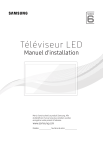
Lien public mis à jour
Le lien public vers votre chat a été mis à jour.